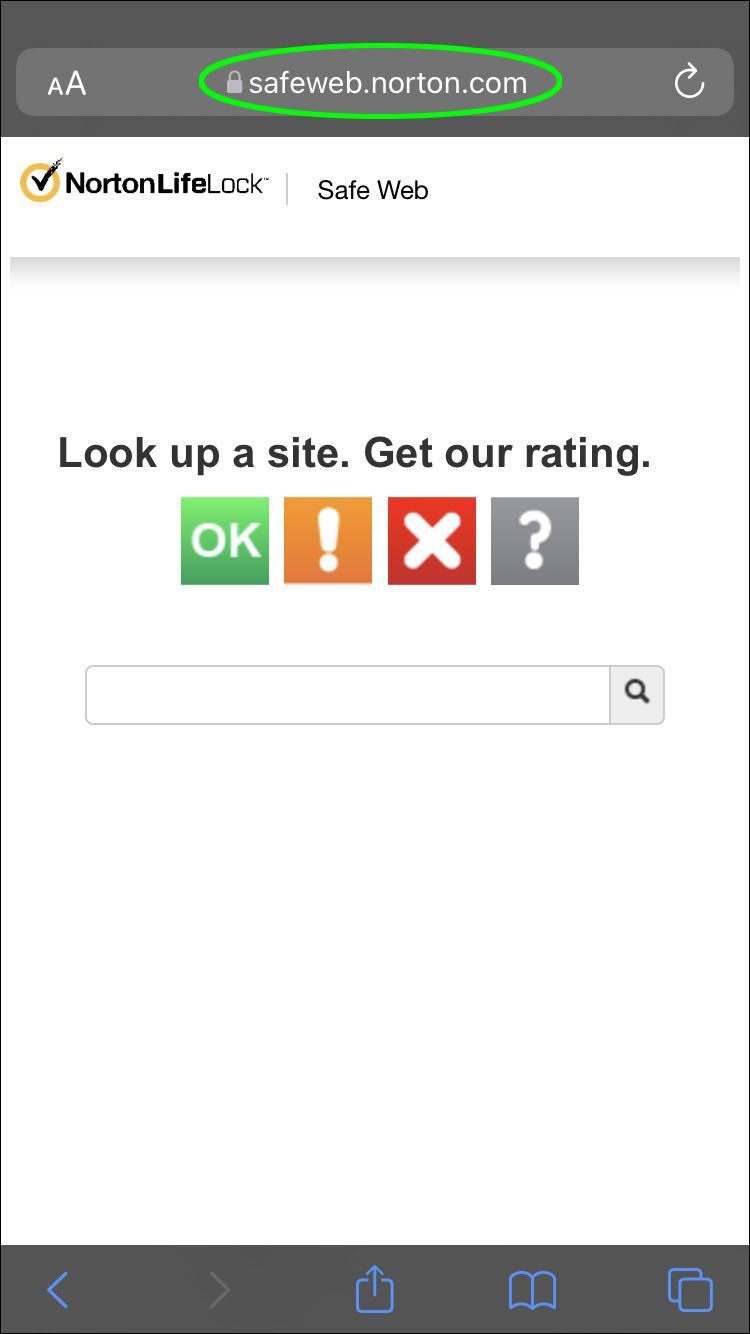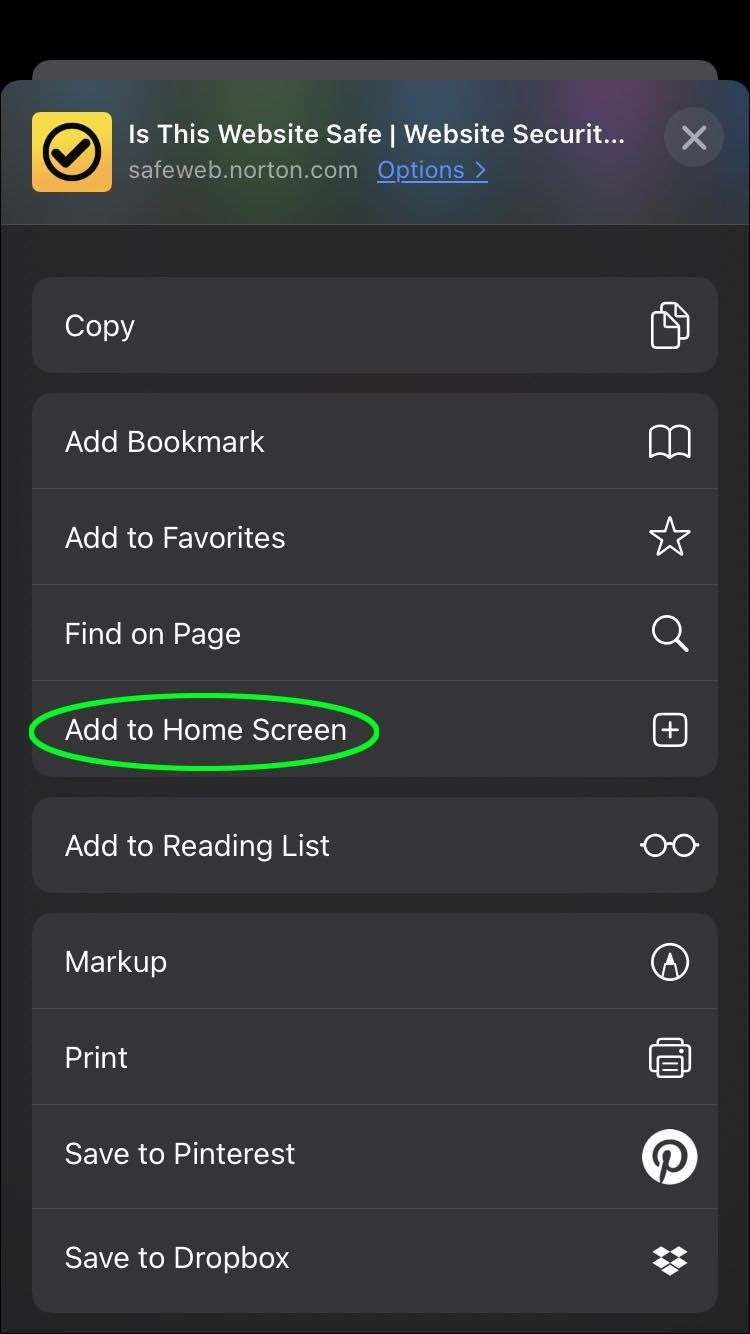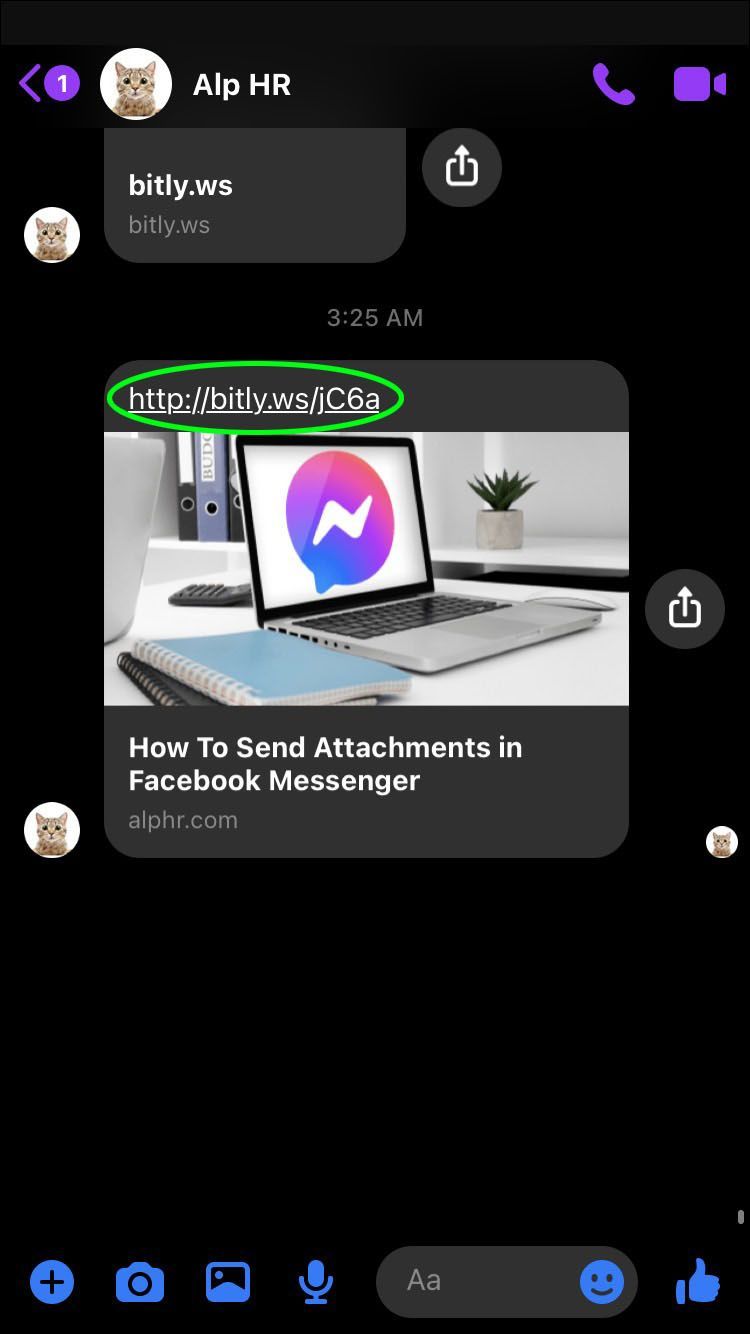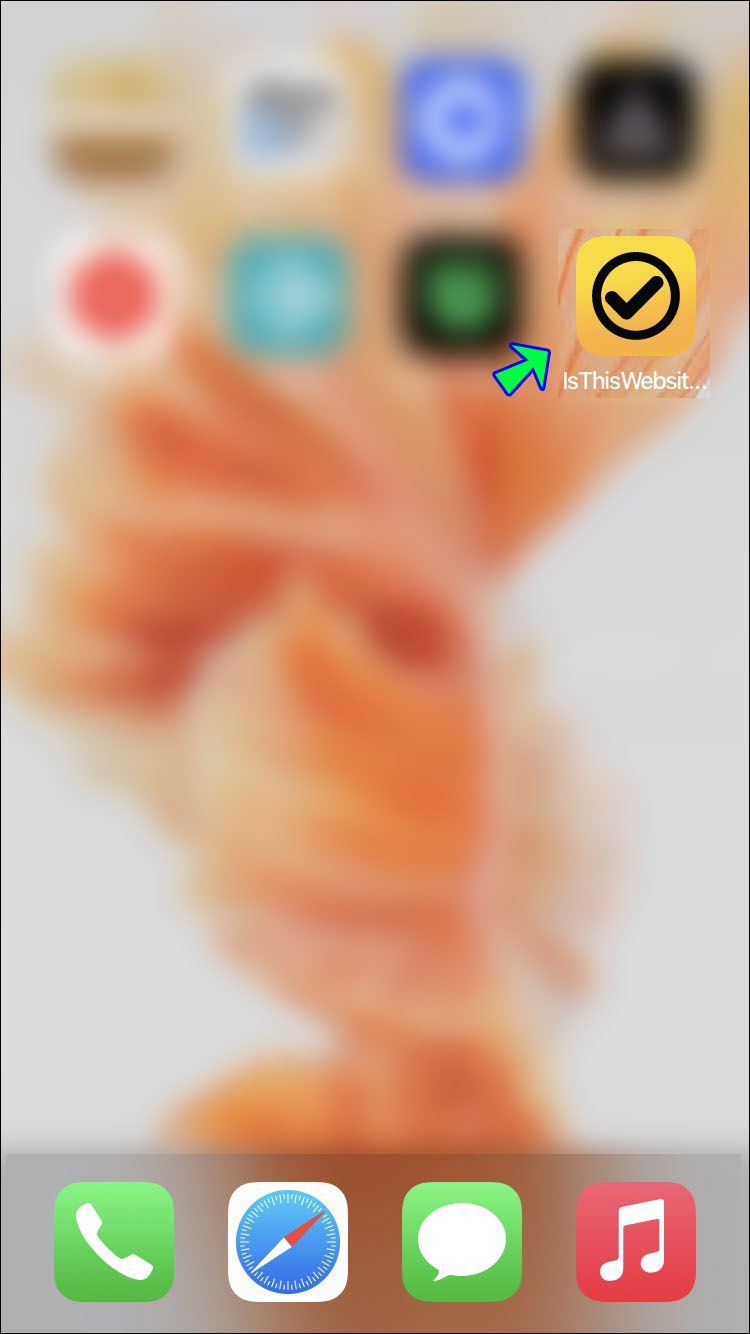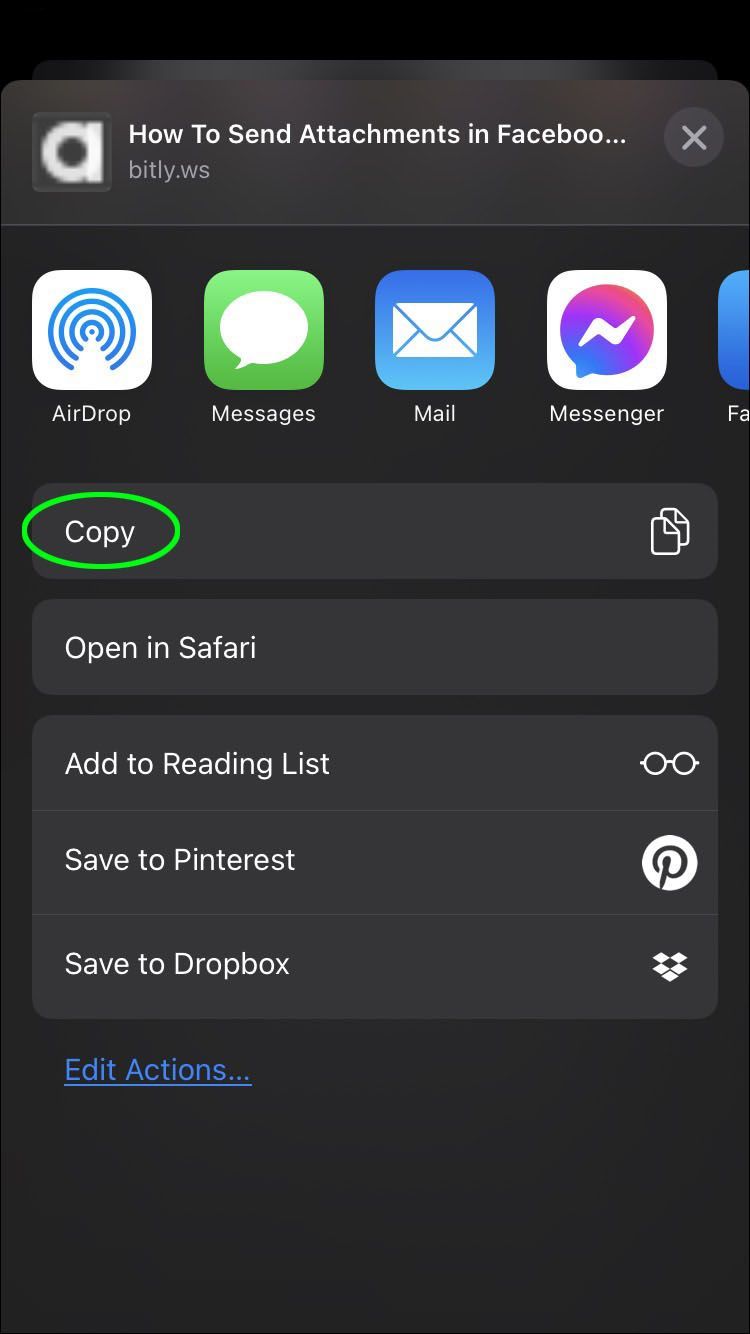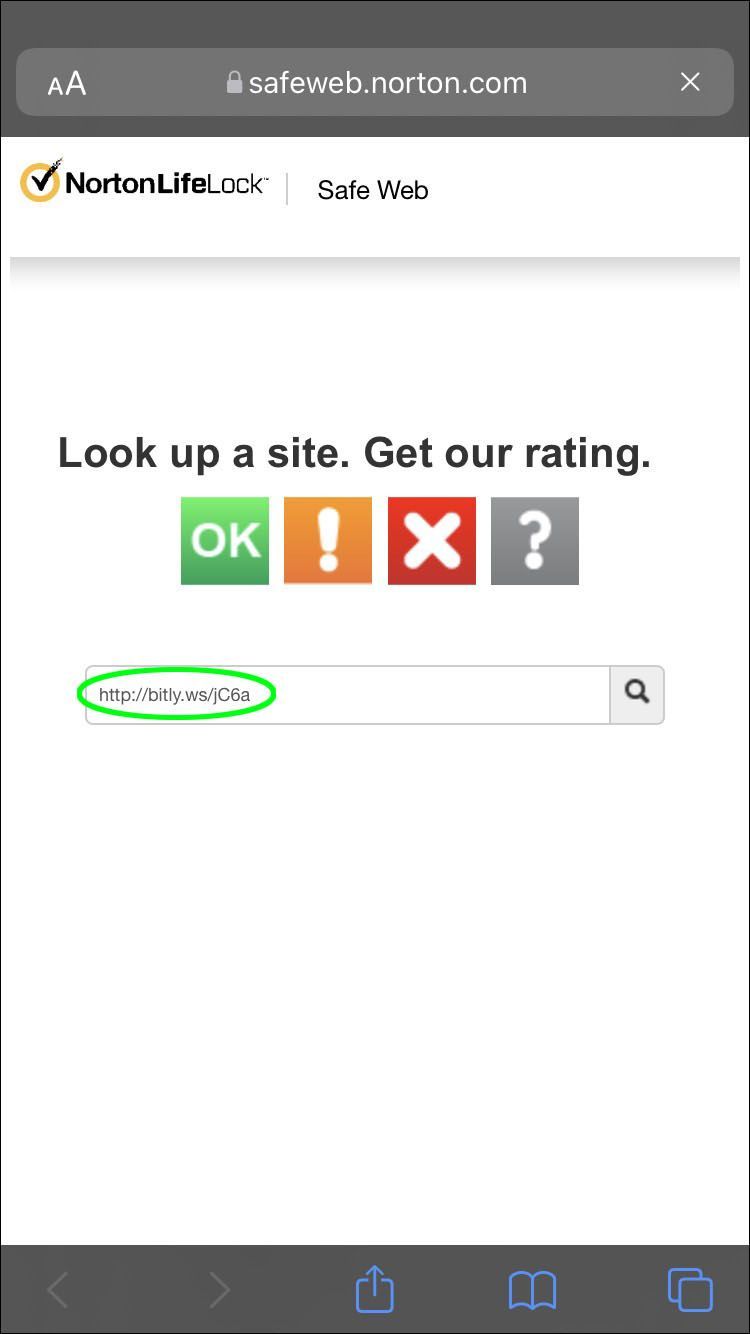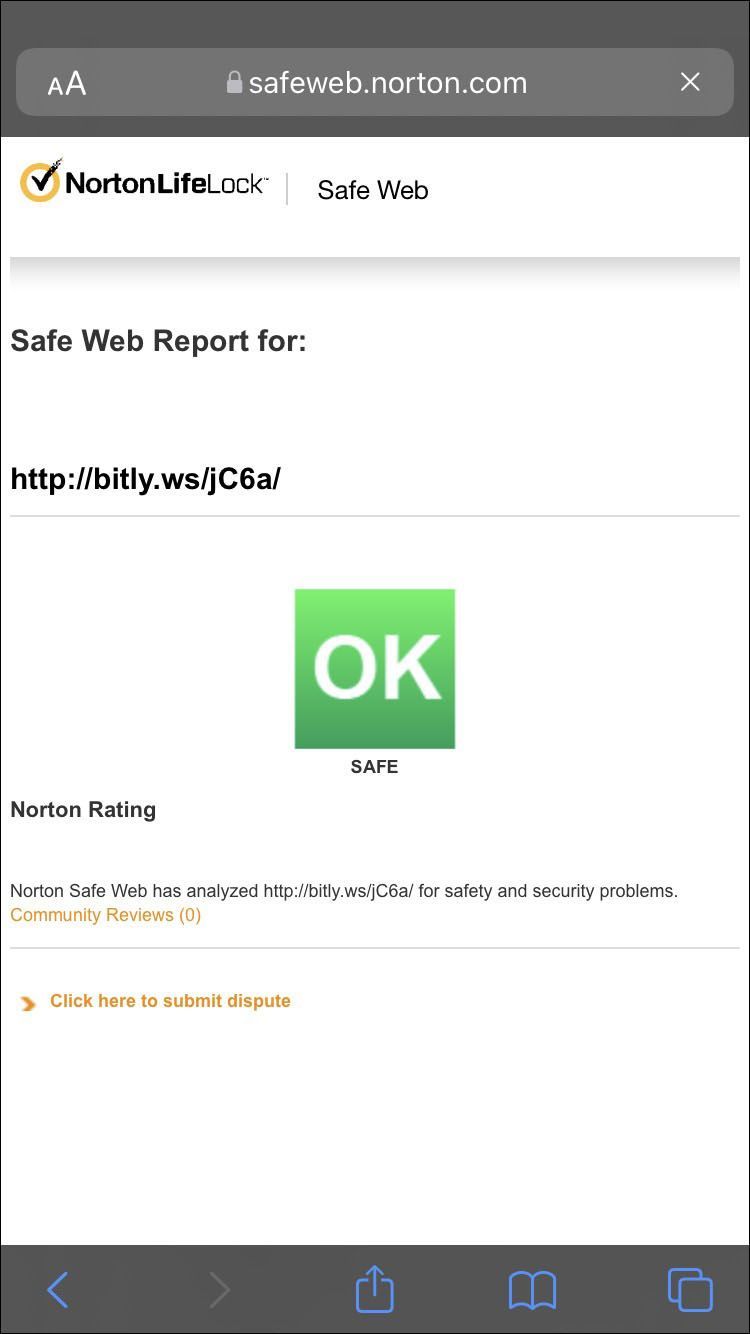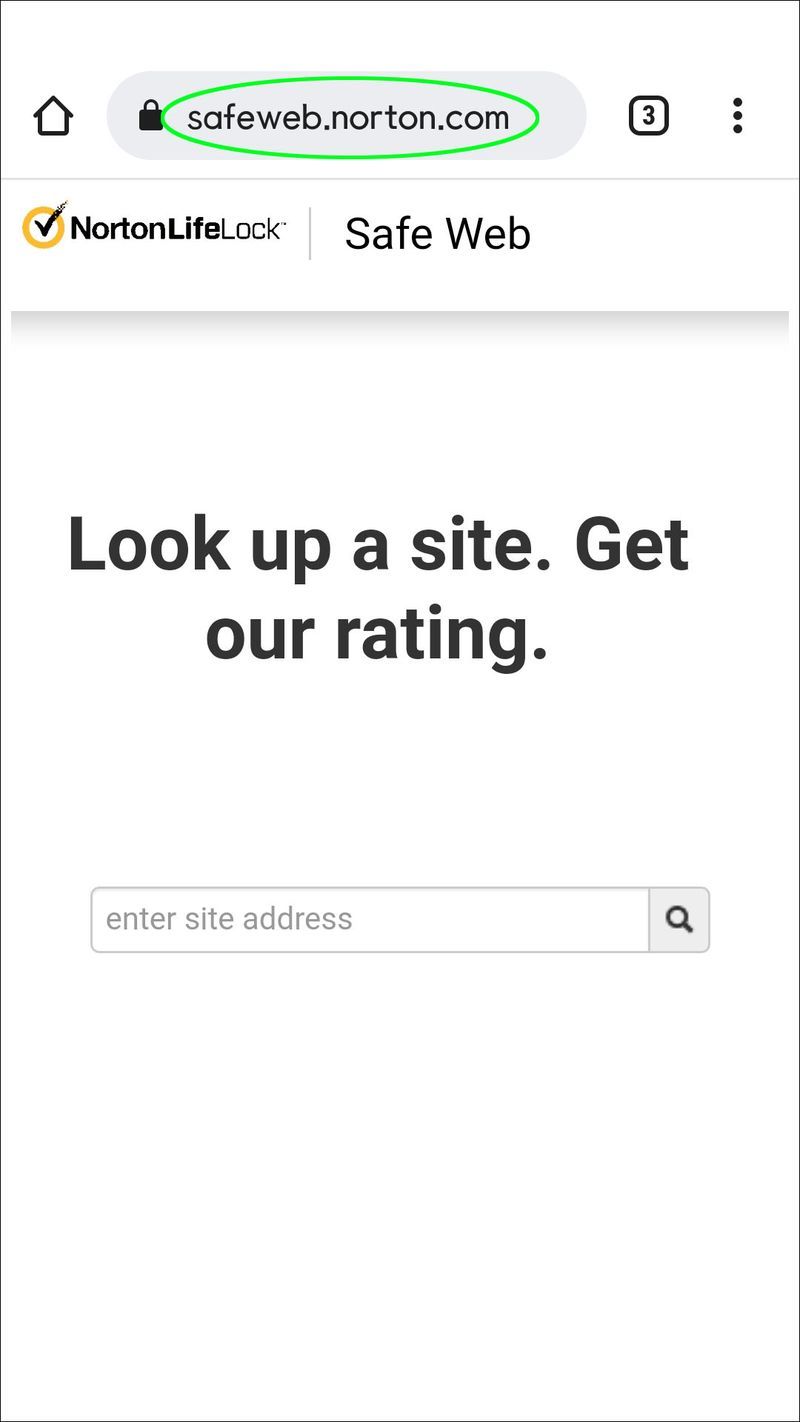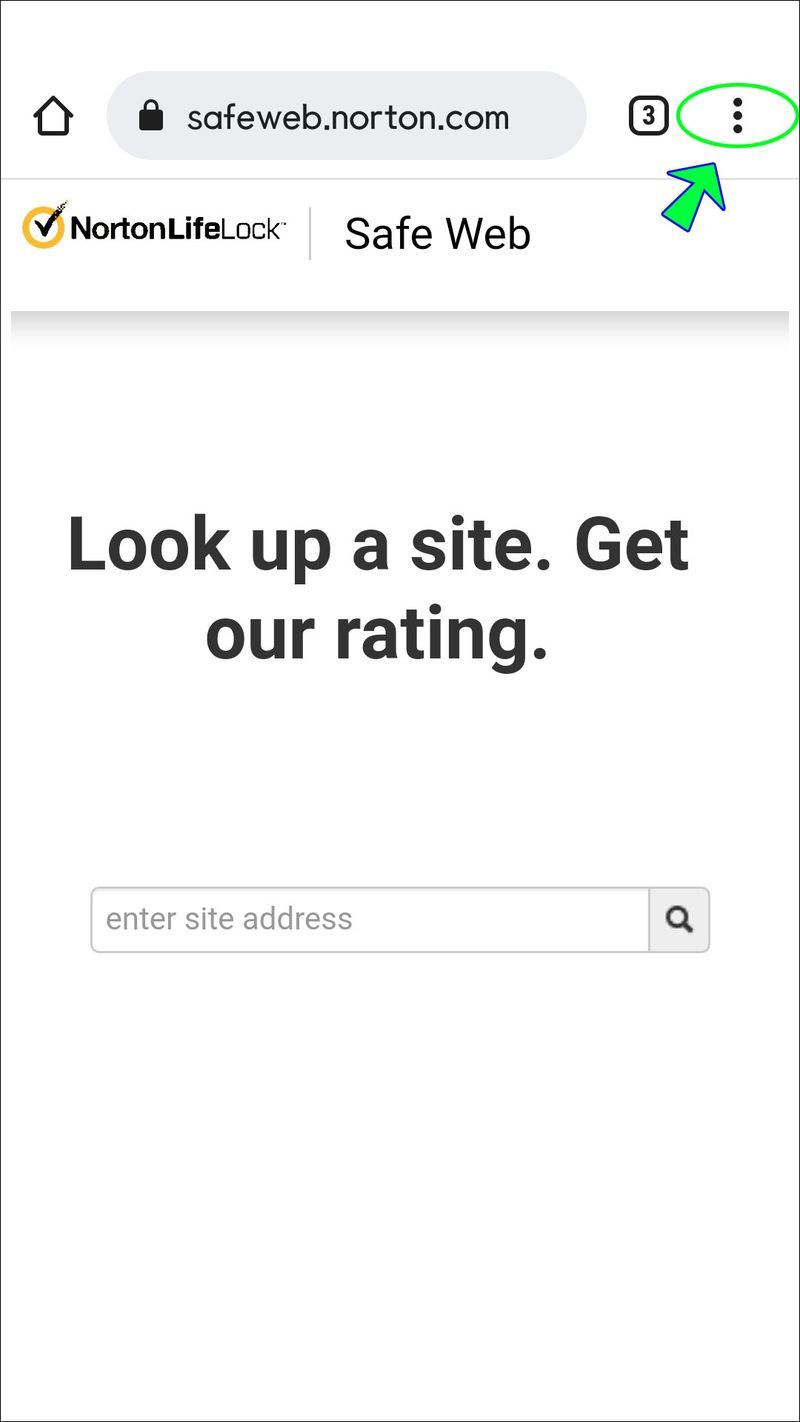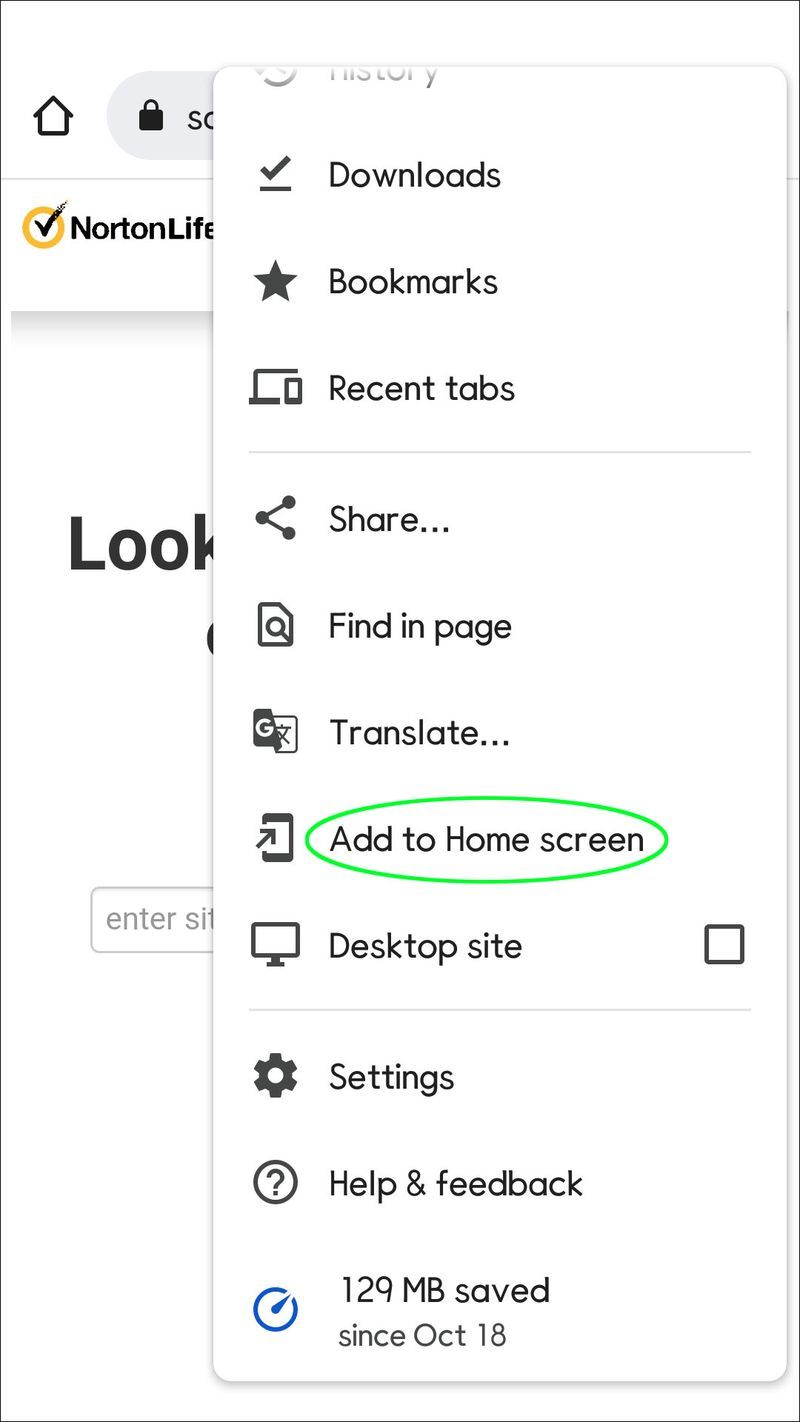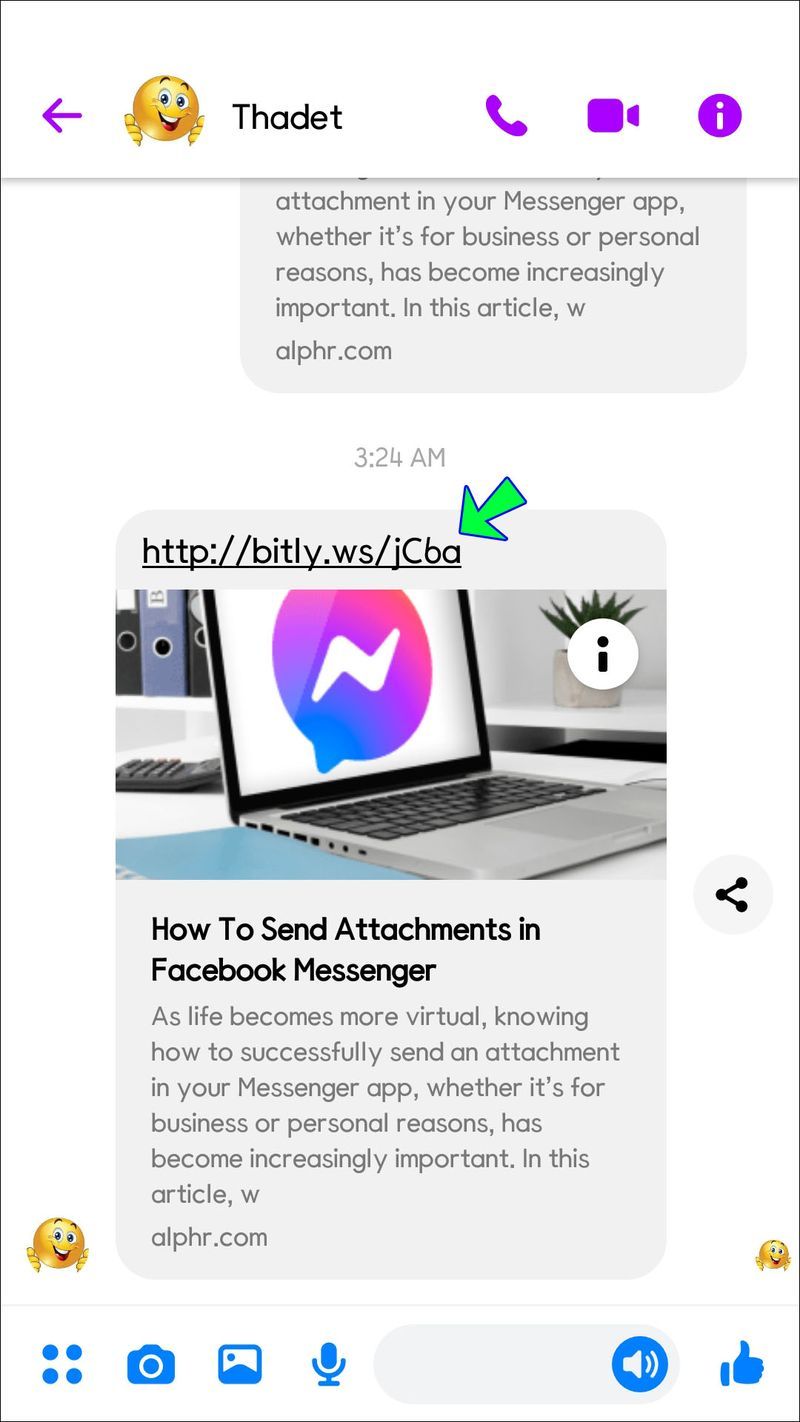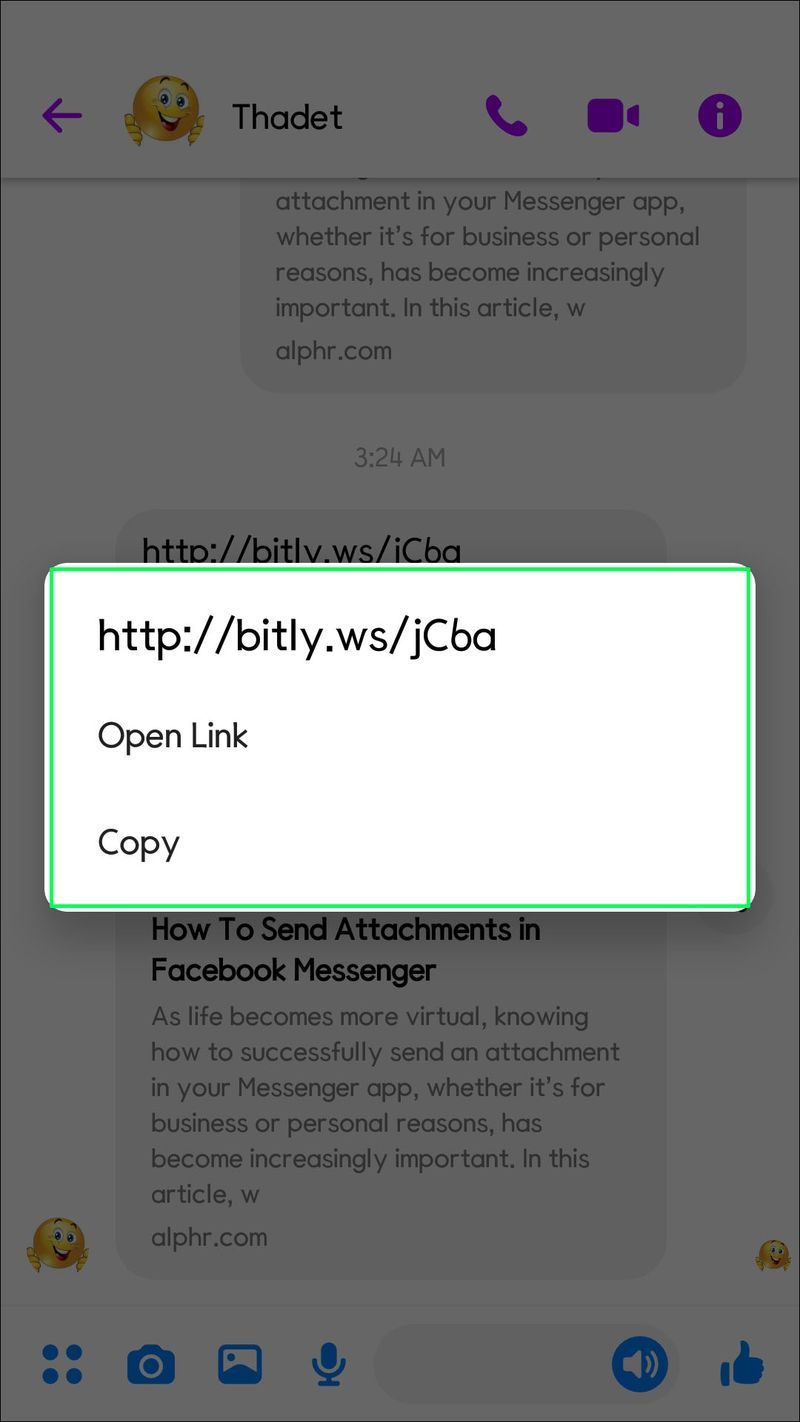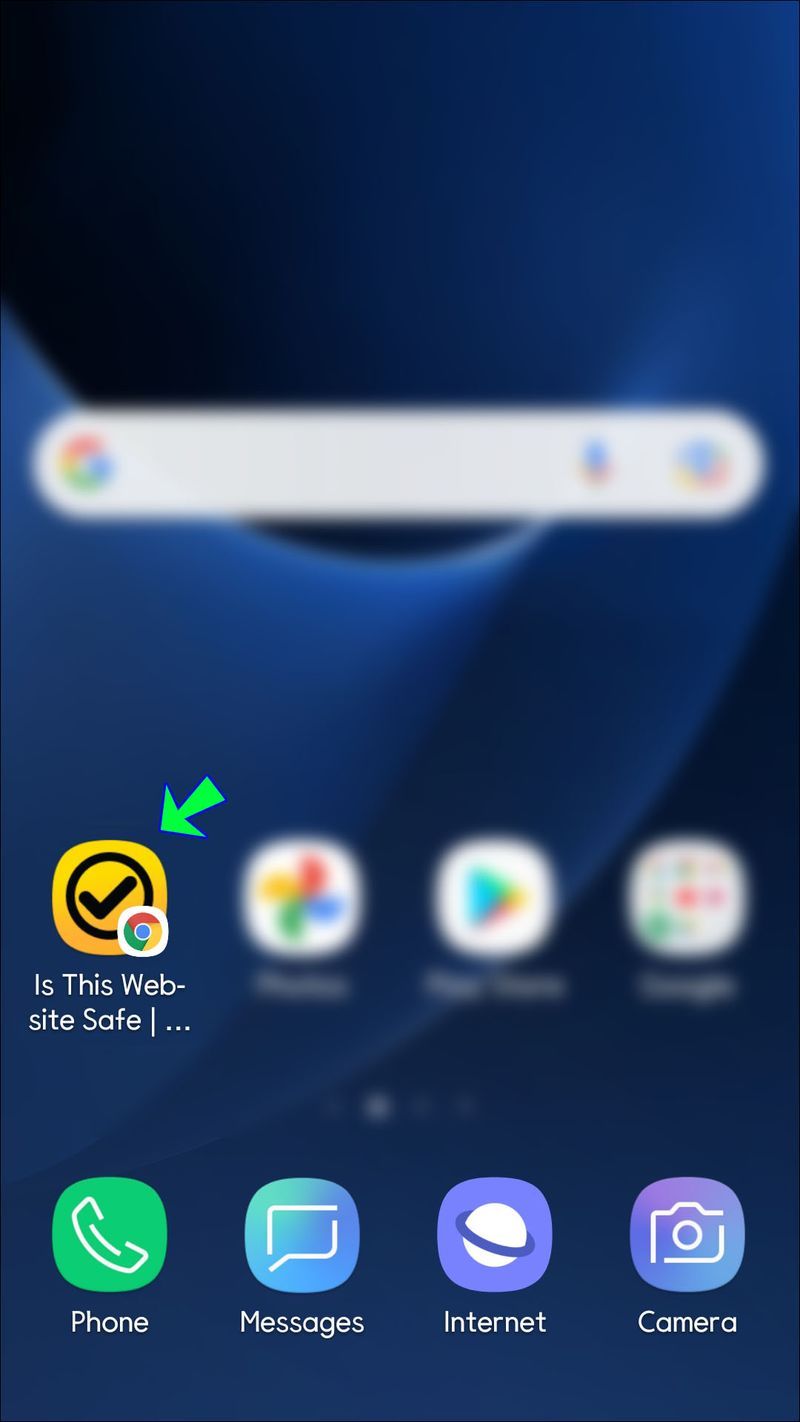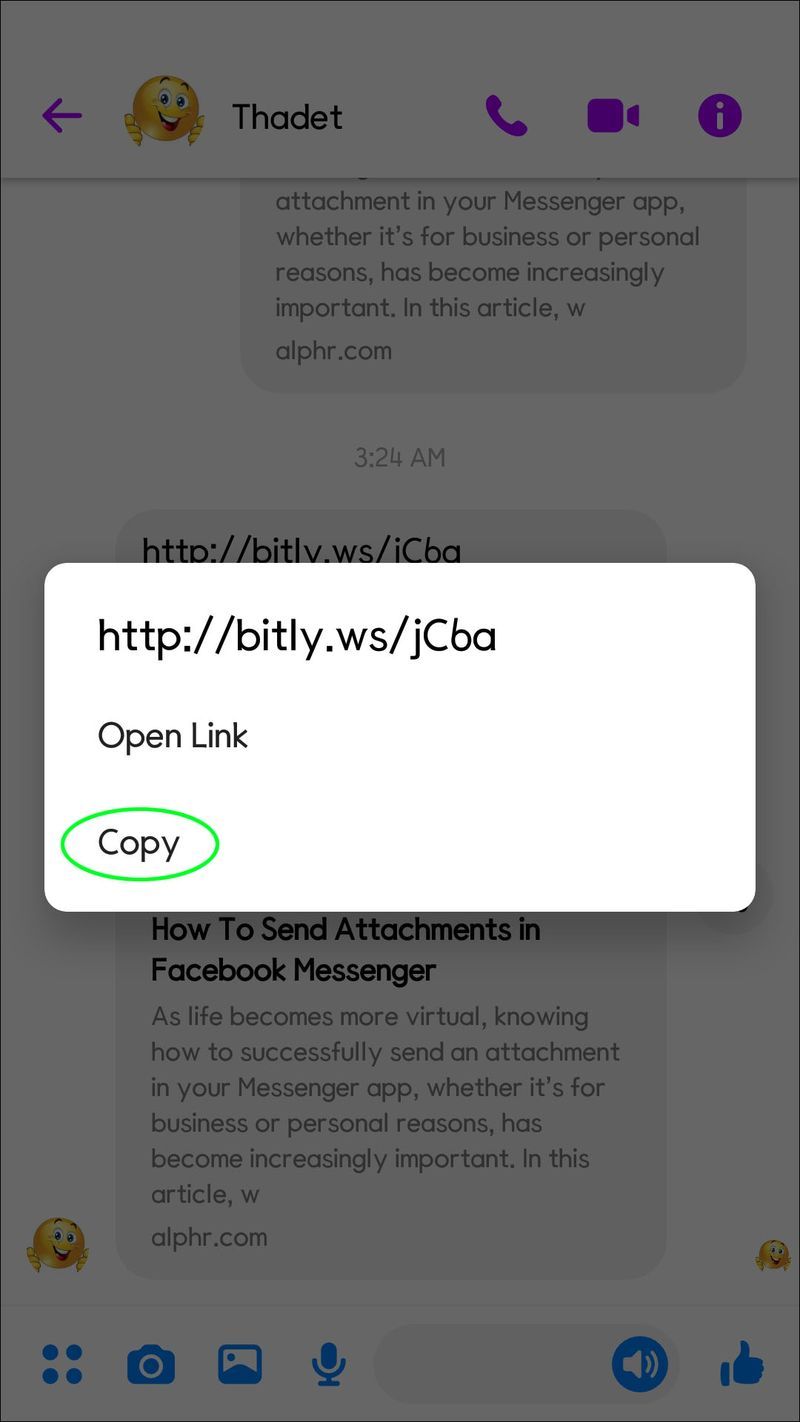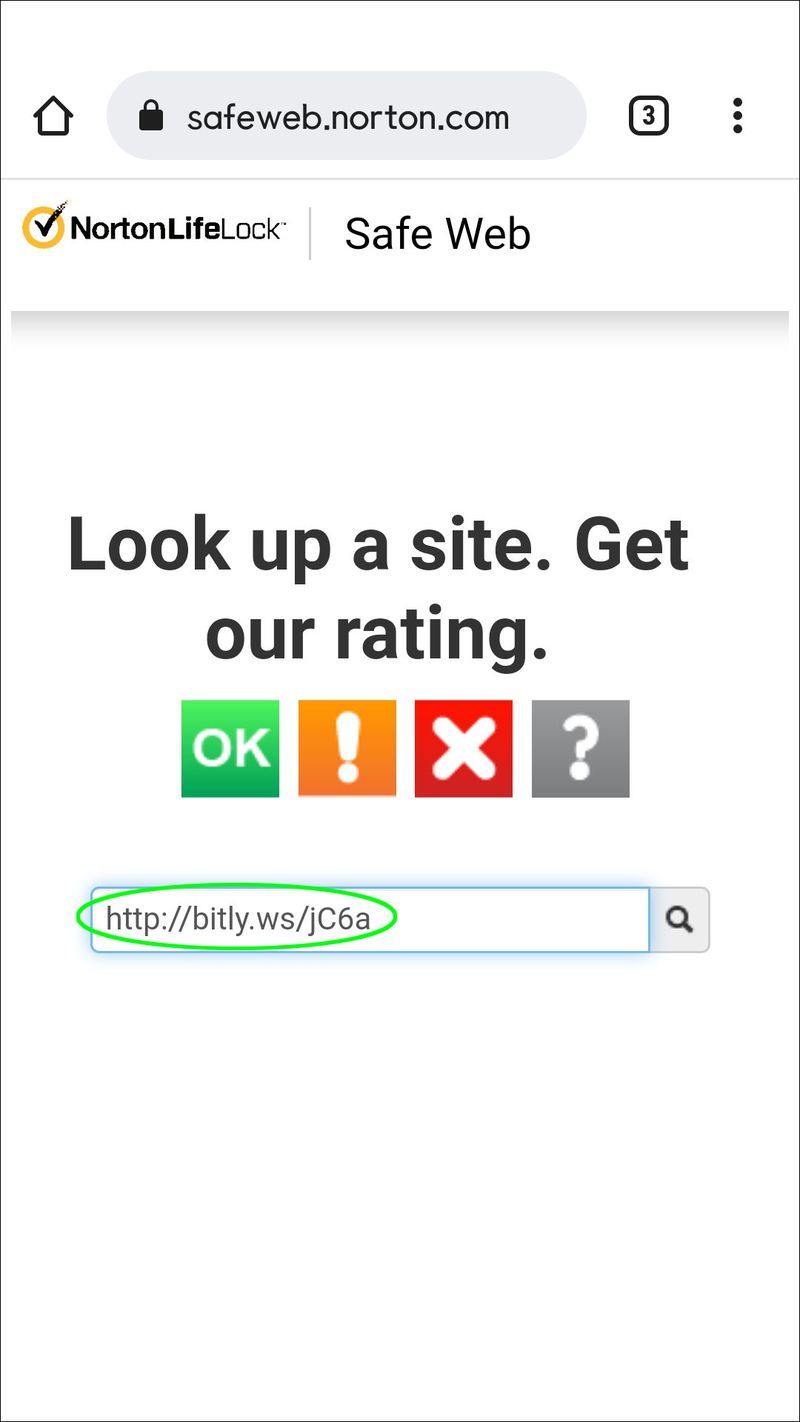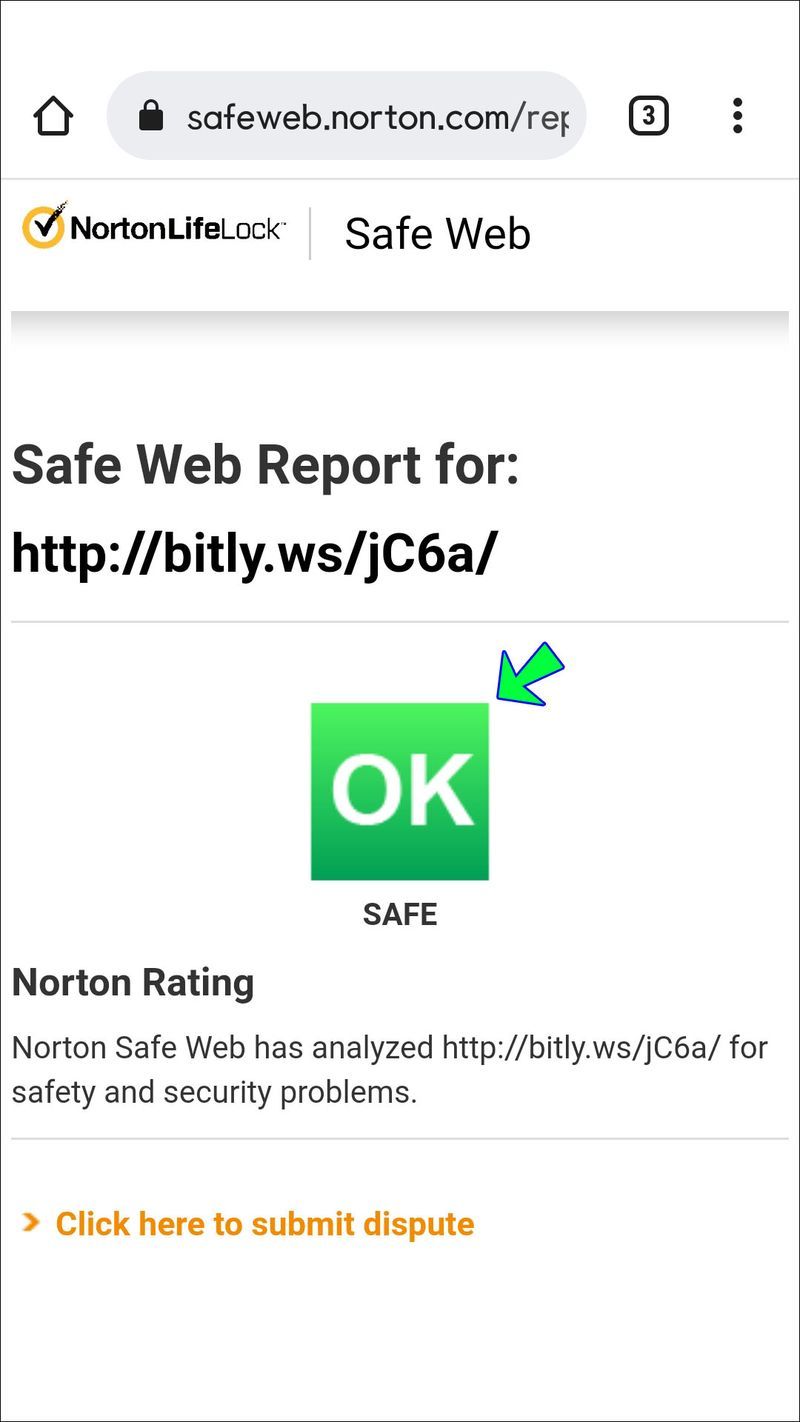डिवाइस लिंक
यदि आप सोशल मीडिया पर सक्रिय हैं, तो आप अनजाने में किसी हानिकारक लिंक पर क्लिक करने से चिंतित हो सकते हैं। रैंसमवेयर, मैलवेयर और फ़िशिंग वेबसाइट जैसे सुरक्षा खतरे आजकल इंटरनेट उपयोगकर्ताओं के लिए एक बड़ा जोखिम पेश करते हैं। हानिकारक लिंक पर क्लिक करना किसी को भी और कभी भी हो सकता है, और परिणाम अलग-अलग हो सकते हैं और अपेक्षा से अधिक नुकसान पहुंचा सकते हैं।

सौभाग्य से, हानिकारक लिंक के बढ़ते खतरों से खुद को बचाने के तरीके हैं। इस लेख में, हम यह जांचने के विभिन्न तरीके दिखाएंगे कि कोई लिंक सुरक्षित है या नहीं।
कैसे जांचें कि आईफोन पर क्लिक करने से पहले कोई लिंक सुरक्षित है या नहीं?
आप अपने iPhone से लिंक की जांच करने के कुछ अलग तरीके हैं। कई वेब सेवाओं में से एक का उपयोग करना सबसे आसान होगा जैसे नॉर्टन सेफवेब , URLVoid , या स्कैनयूआरएल . अपने iPhone से लिंक की जांच करने के लिए, इन चरणों का पालन करें:
- ऊपर दिए गए इनमें से किसी एक लिंक पर क्लिक करें, फिर उन्हें अपने फोन की होम स्क्रीन पर सेव करें ताकि उन्हें तुरंत एक्सेस किया जा सके।
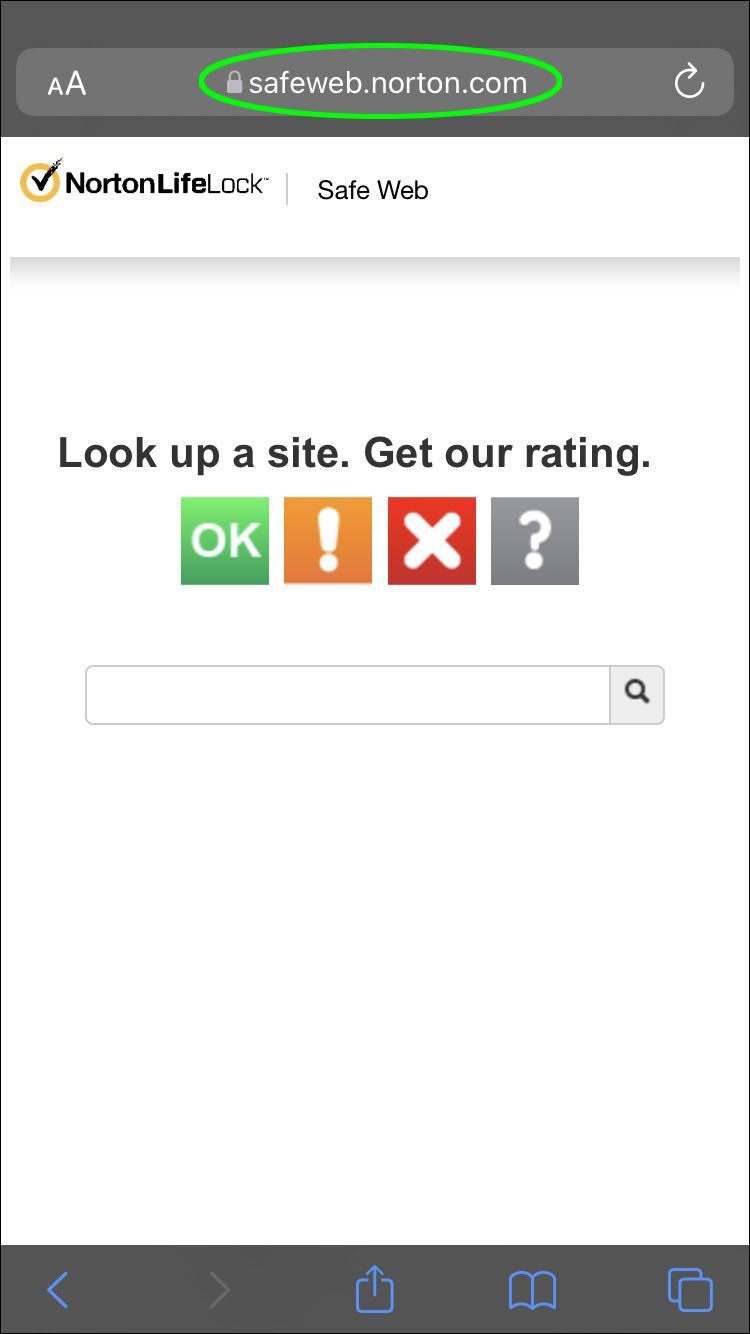
- नॉर्टन सेफवेब या अन्य दो सेवाओं को अपनी होम स्क्रीन पर जोड़ने के लिए, नॉर्टन सेफवेब पेज पर जाएं और होम स्क्रीन में जोड़ें चुनें।
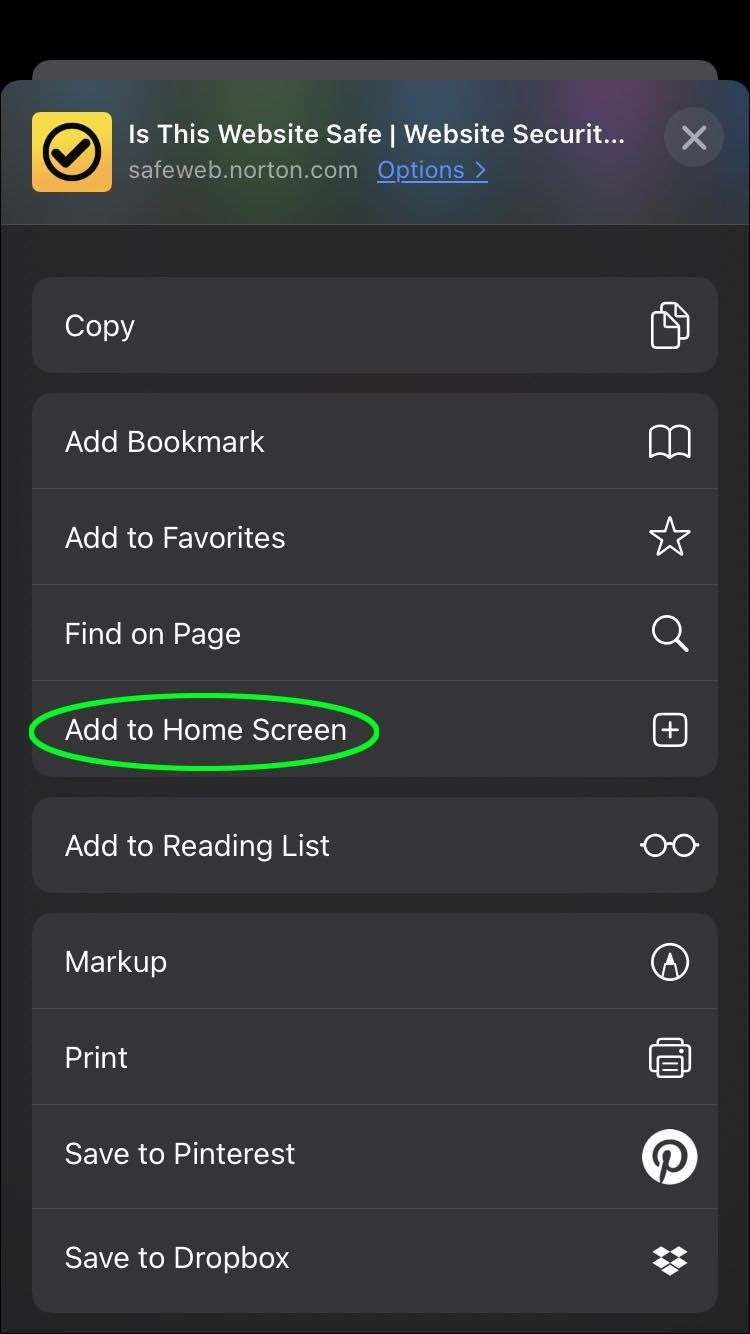
- आपको जो लिंक मिला है उसे टैप करके रखें।
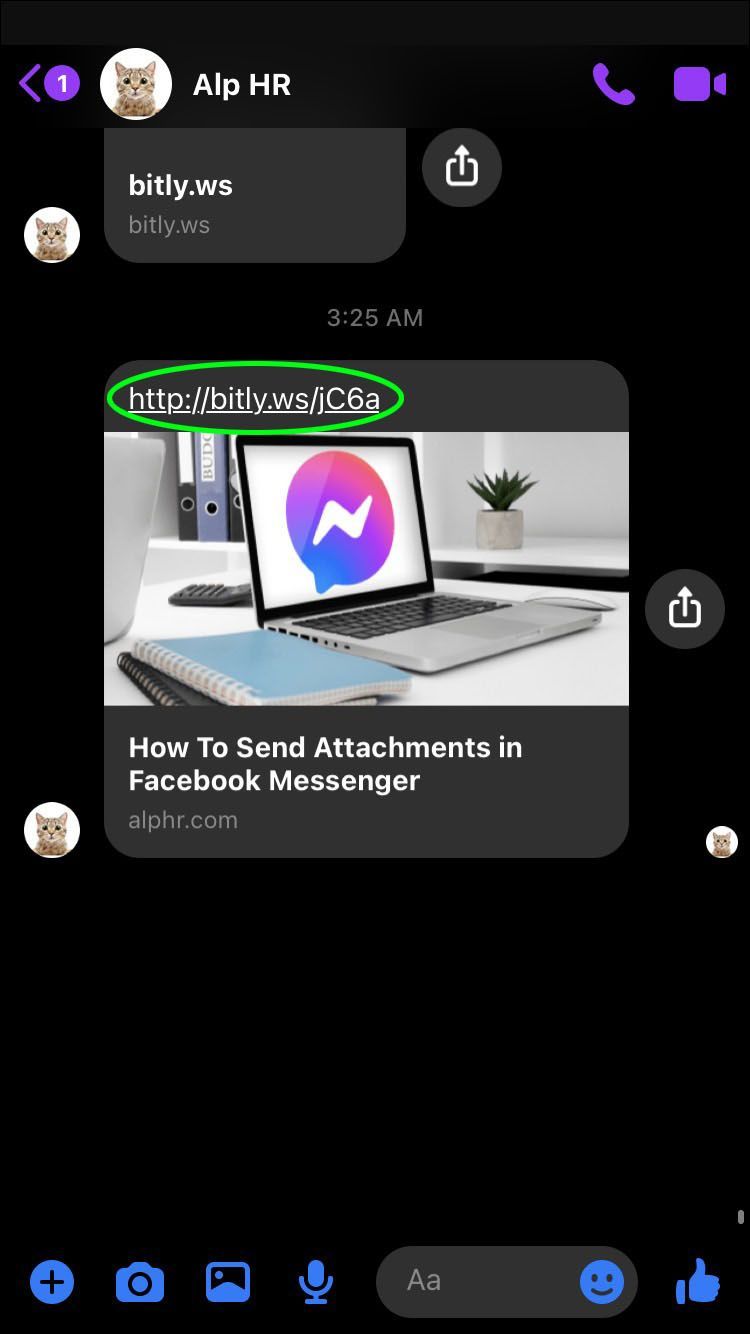
- जब एक मेनू दिखाई दे, तो उस पर क्लिक करें।
- यह देखने के लिए डोमेन जांचें कि उस लिंक का सही यूआरएल मान्य है या नहीं।
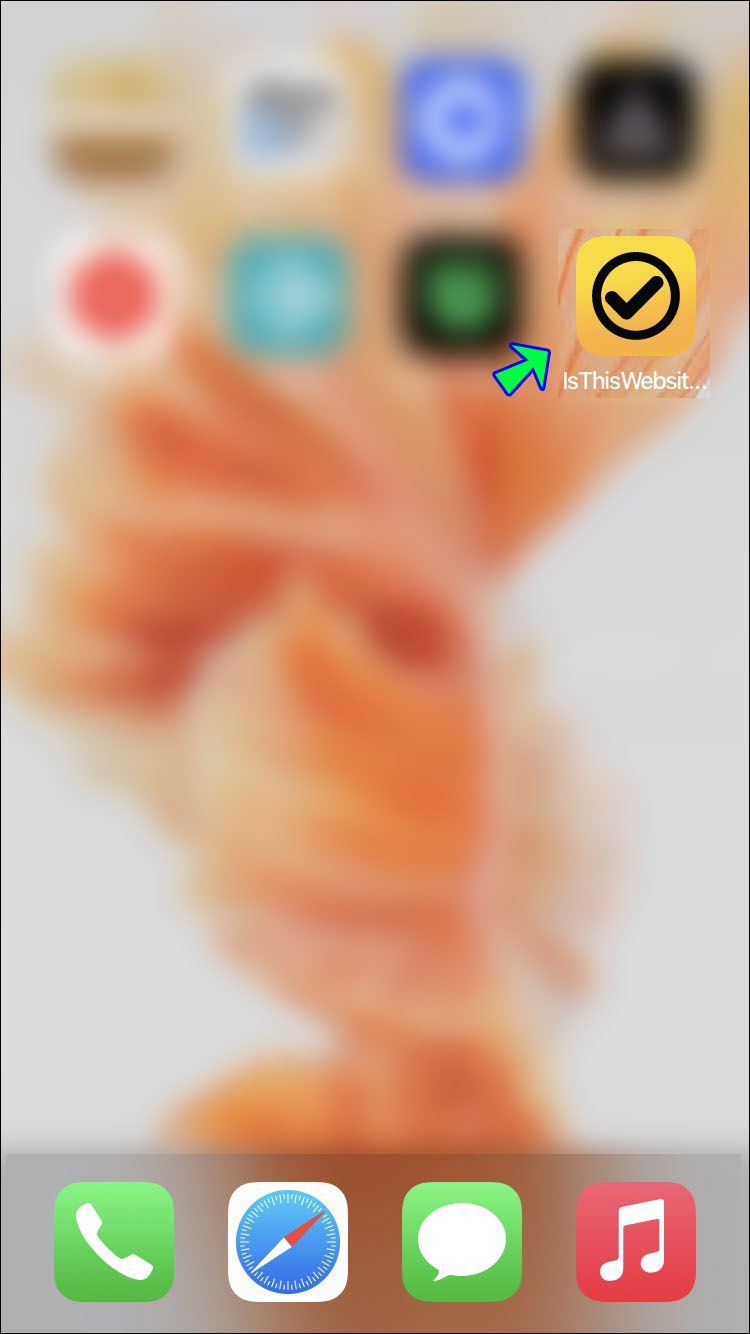
- यदि आप अतिरिक्त सावधानी बरतना चाहते हैं तो कॉपी का चयन करें।
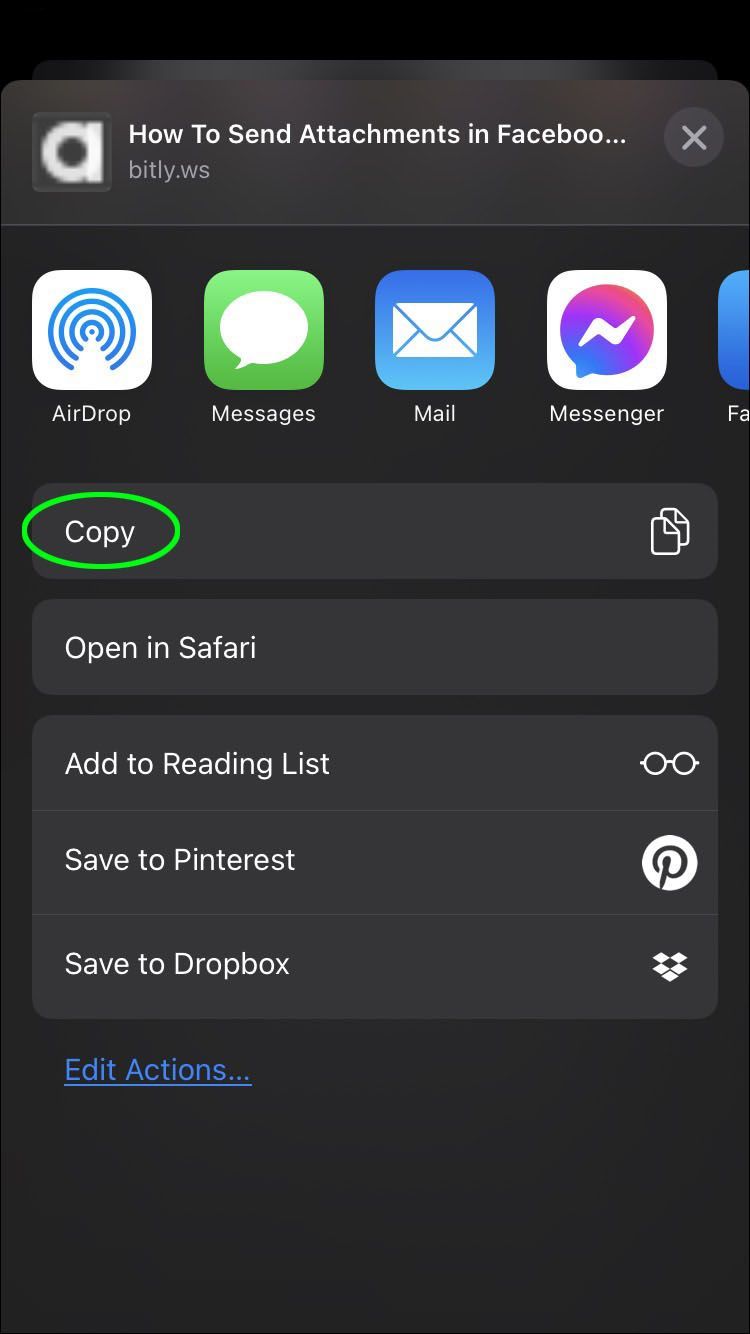
- आरंभ करने के लिए आपके द्वारा पहले बनाए गए लघु सेवाओं के URL का उपयोग करें।
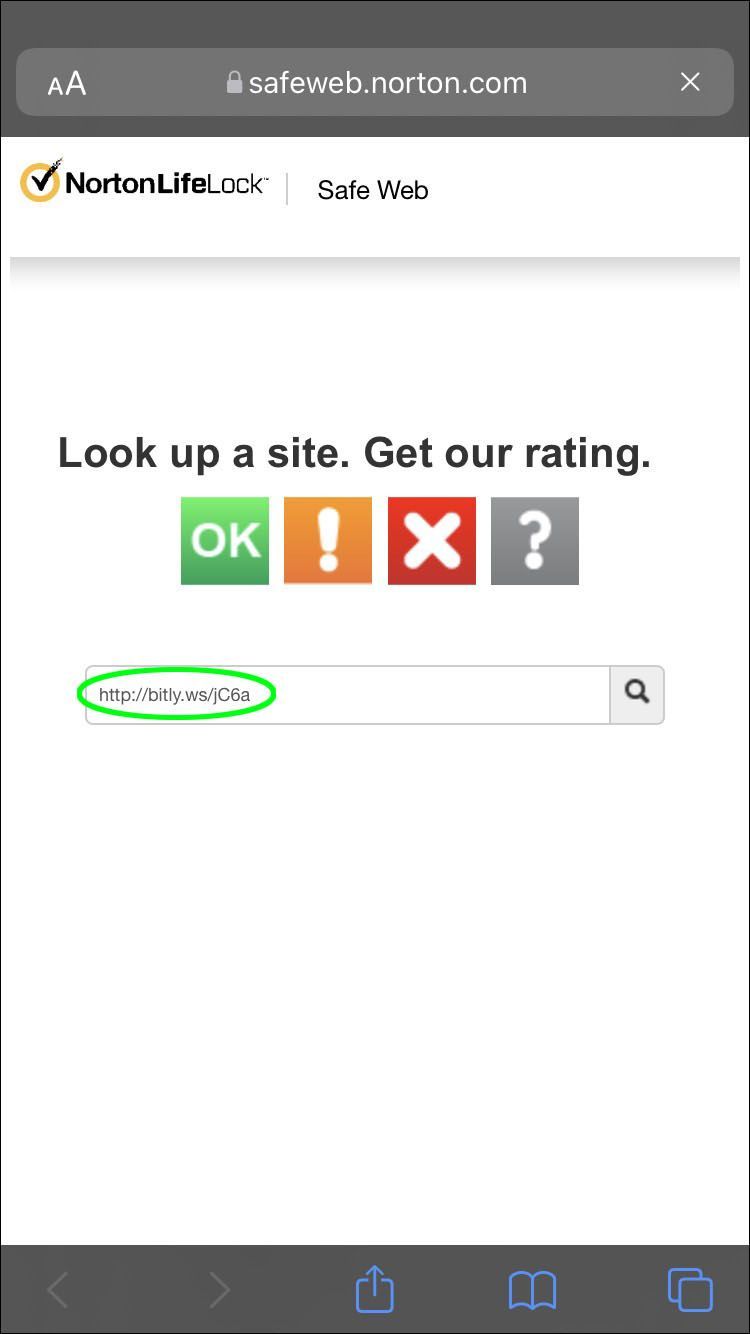
- आपको जो URL प्राप्त हुआ है उसे चिपकाएँ और सत्यापित करें कि यह एक सुरक्षित लिंक है।
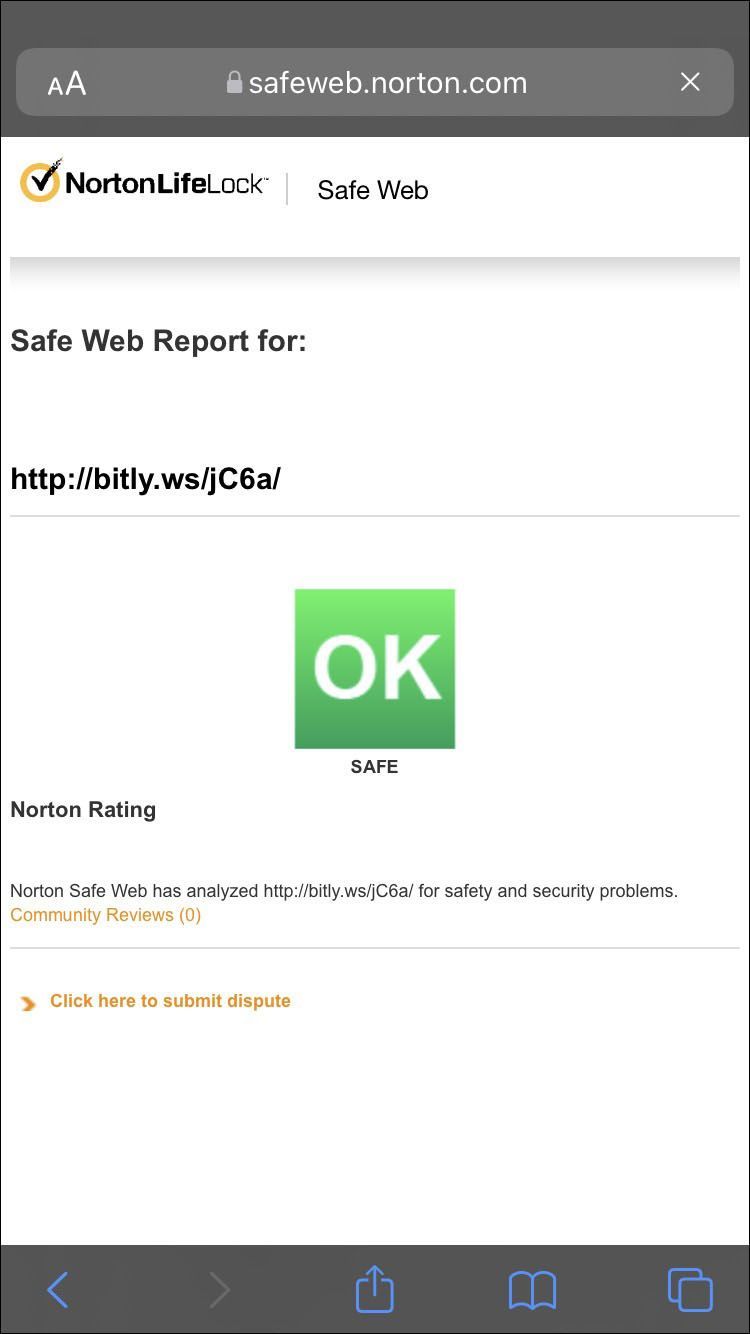
जब आपके पास किसी लिंक की सुरक्षा की जांच करने के लिए कंप्यूटर नहीं है तो ये चरण सहायक होते हैं। कुछ समय तक इन उपायों को लागू करने के बाद ये सावधानियां आदत में बदल जाएंगी।
कैसे जांचें कि एंड्रॉइड डिवाइस पर क्लिक करने से पहले कोई लिंक सुरक्षित है या नहीं?
एंड्रॉइड पर कोई लिंक सुरक्षित है या नहीं यह जांचने के चरण ऊपर बताए गए चरणों के समान हैं। यहां आपको क्या करना है:
- वेब सेवाओं में से एक पर जाएं जैसे नॉर्टन सेफवेब .
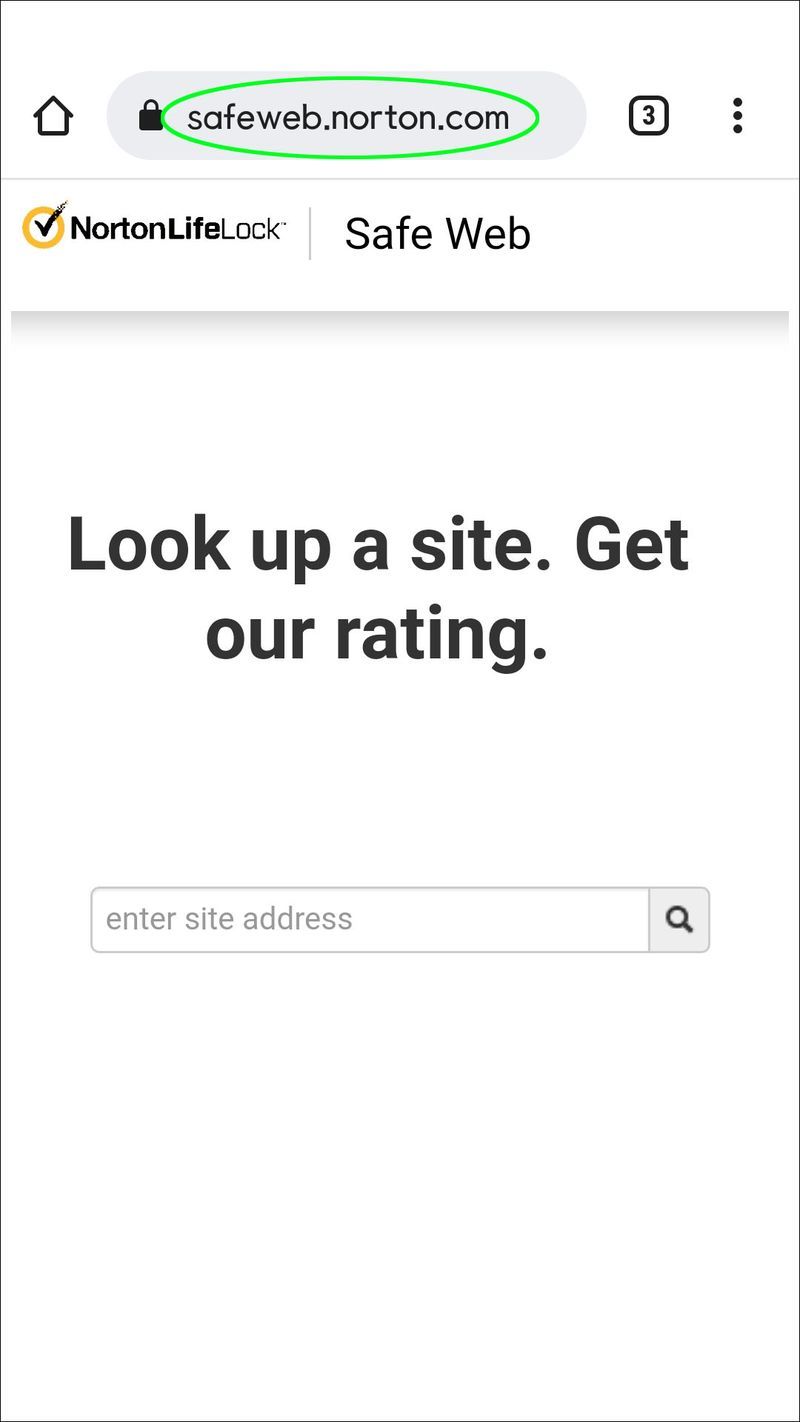
- वेबसाइट पर रहते हुए टॉप-राइट कॉर्नर में तीन डॉट्स पर क्लिक करें।
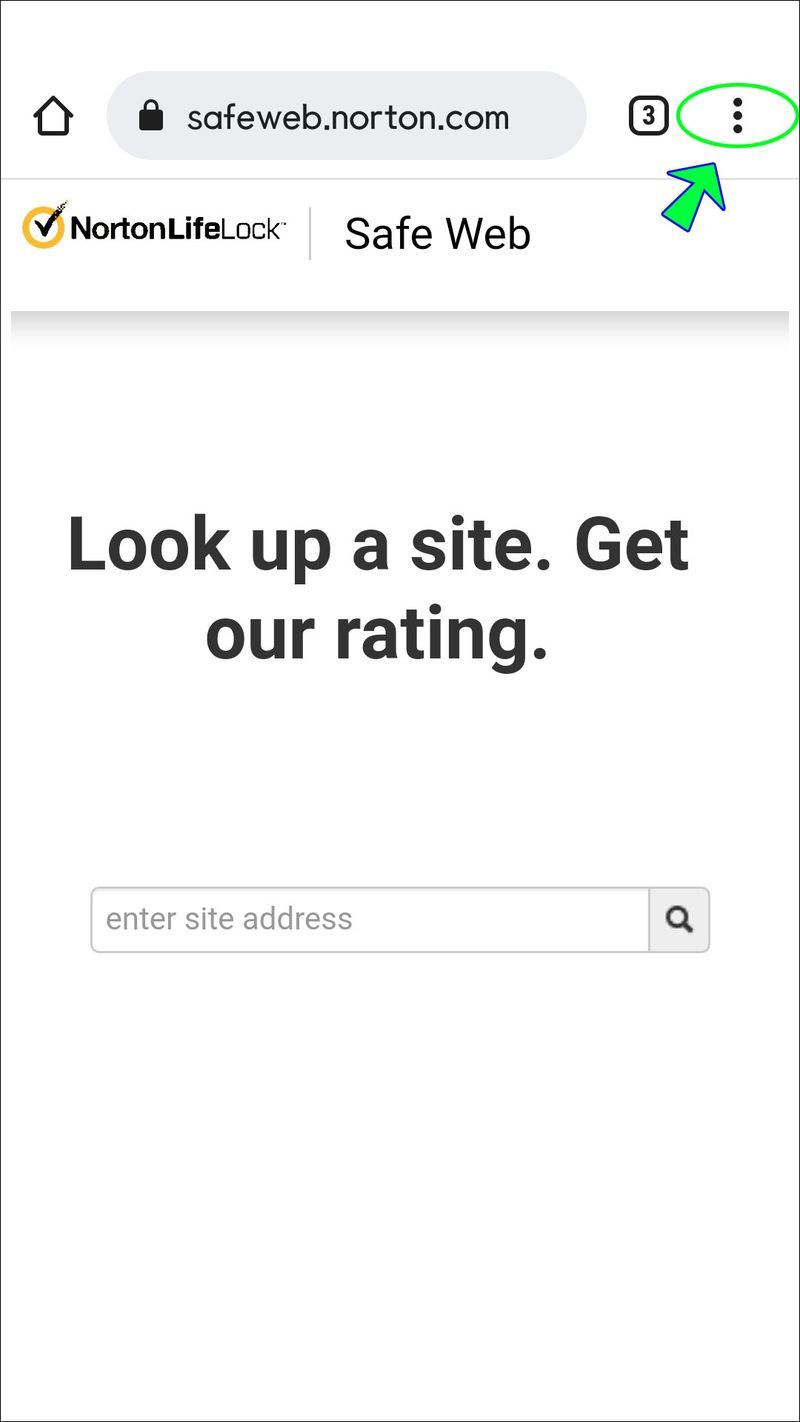
- इसे एक्सेस करना आसान बनाने के लिए होम स्क्रीन में जोड़ें पर टैप करें।
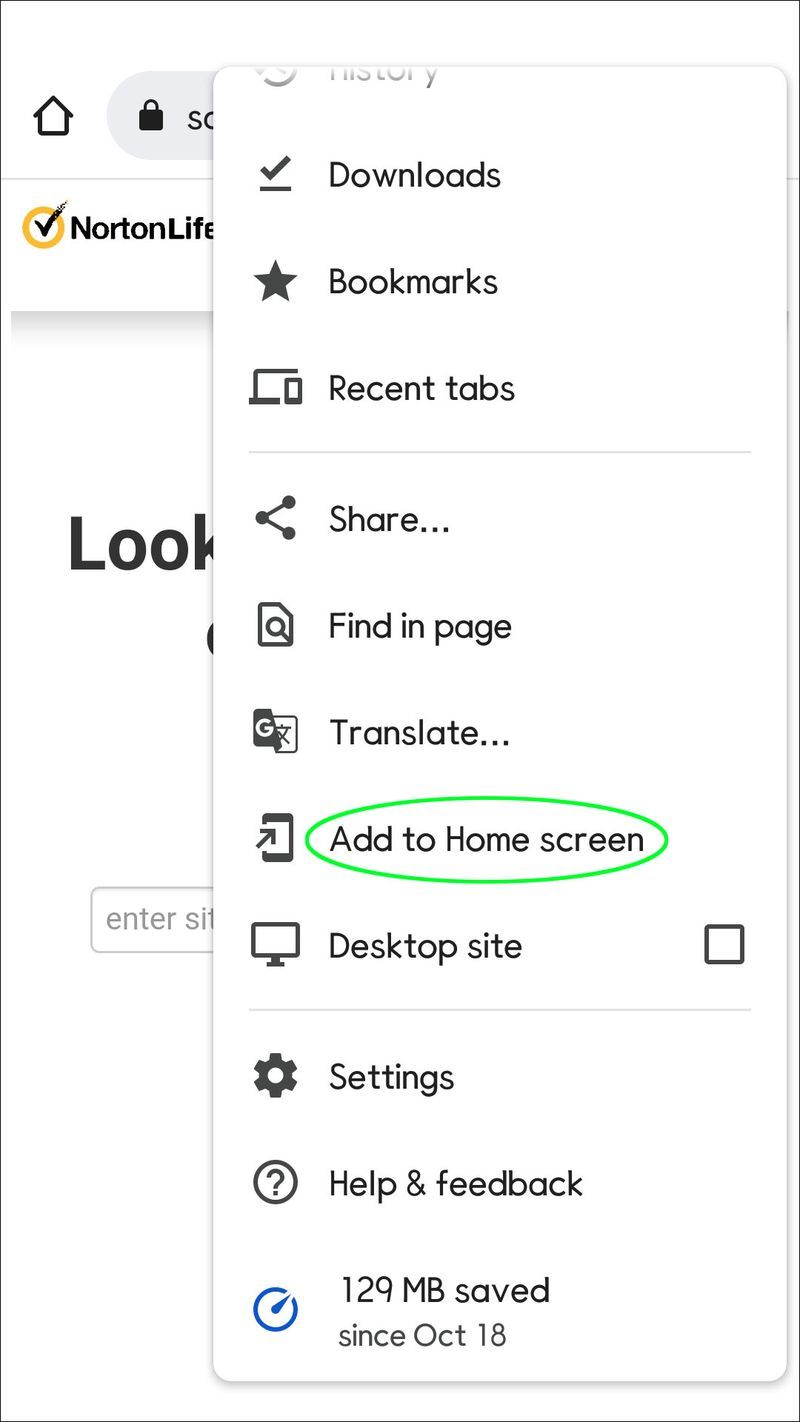
- आपको जो लिंक मिला है उसे टैप करके रखें।
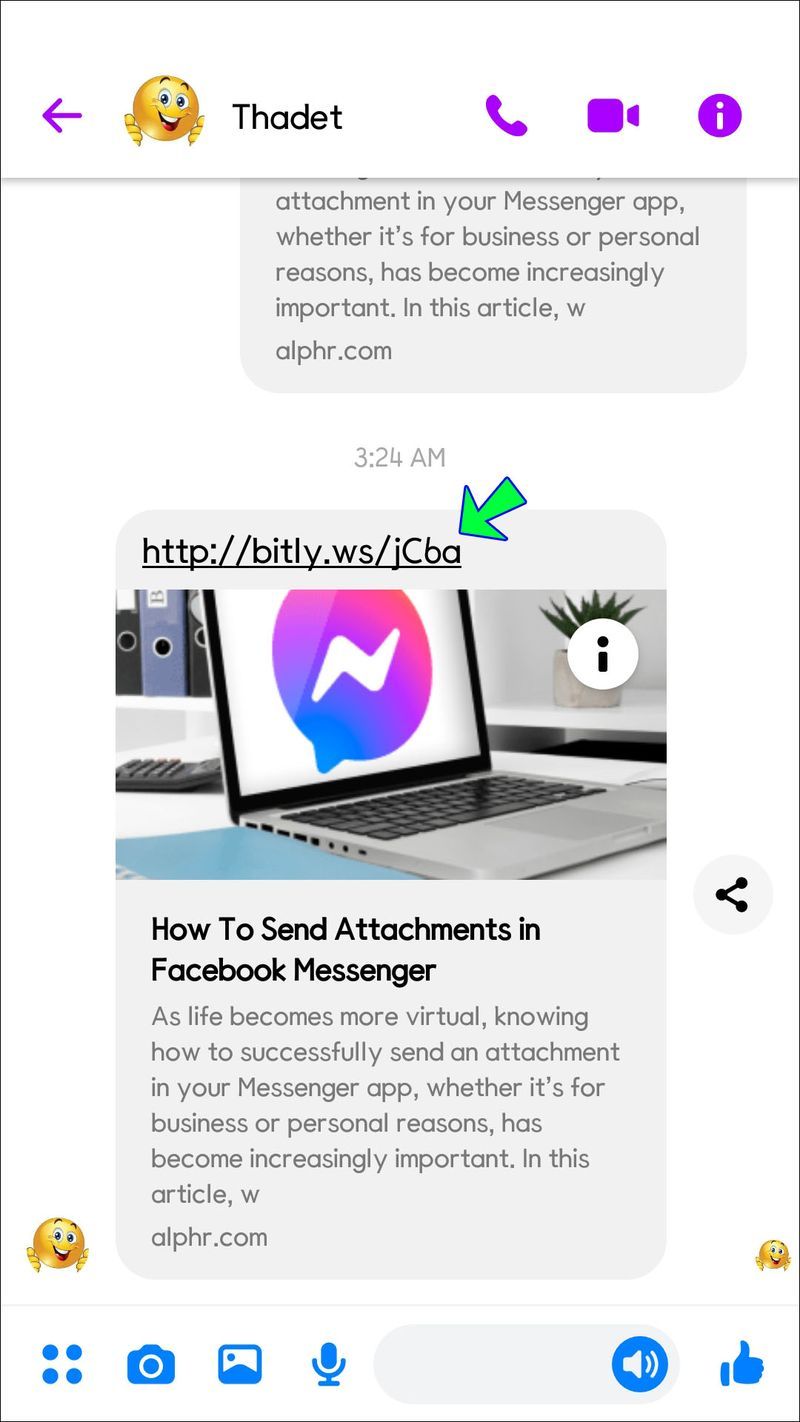
- जब कोई मेन्यू खुले तो उस पर टैप करें।
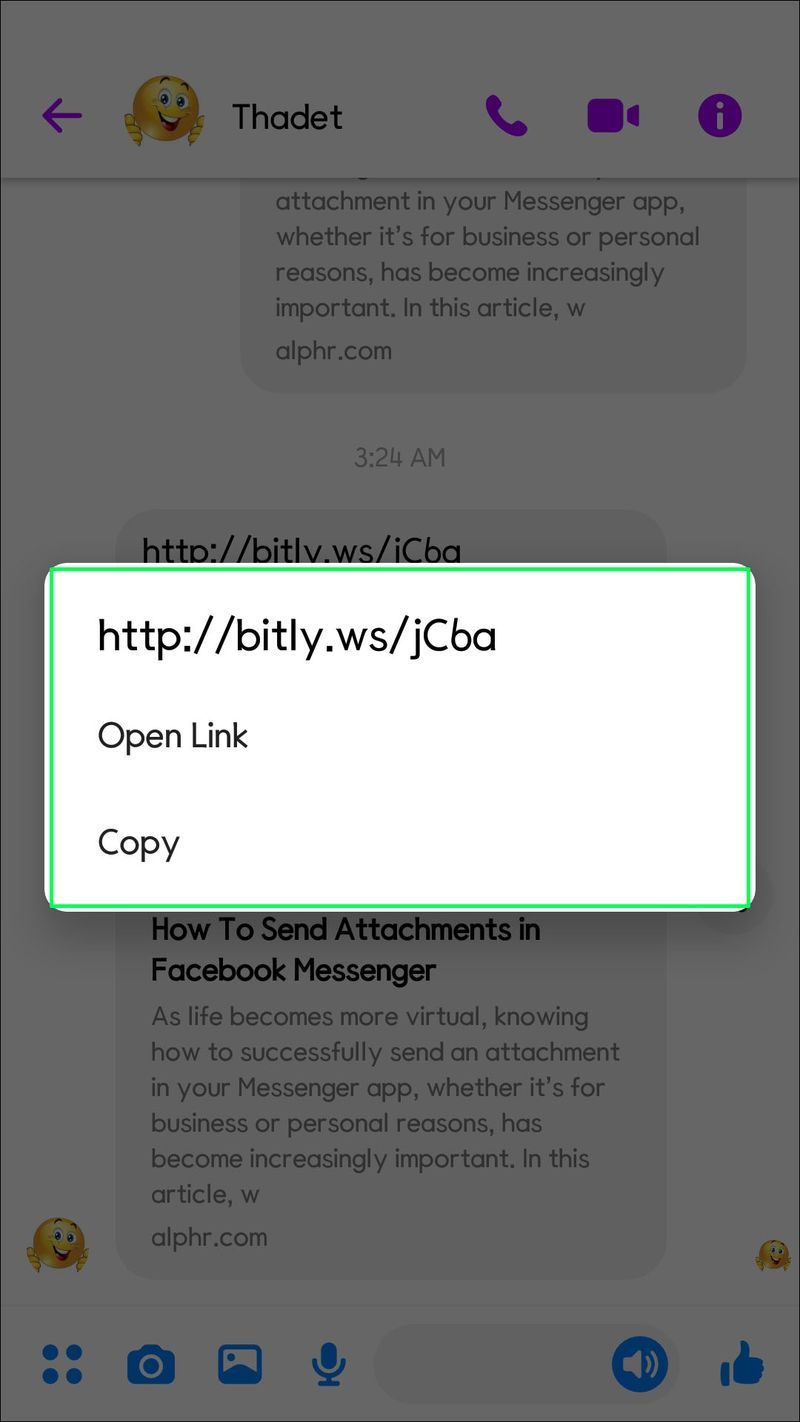
- यह जांचने के लिए डोमेन जांचें कि लिंक का असली यूआरएल अभी भी मान्य है या नहीं।
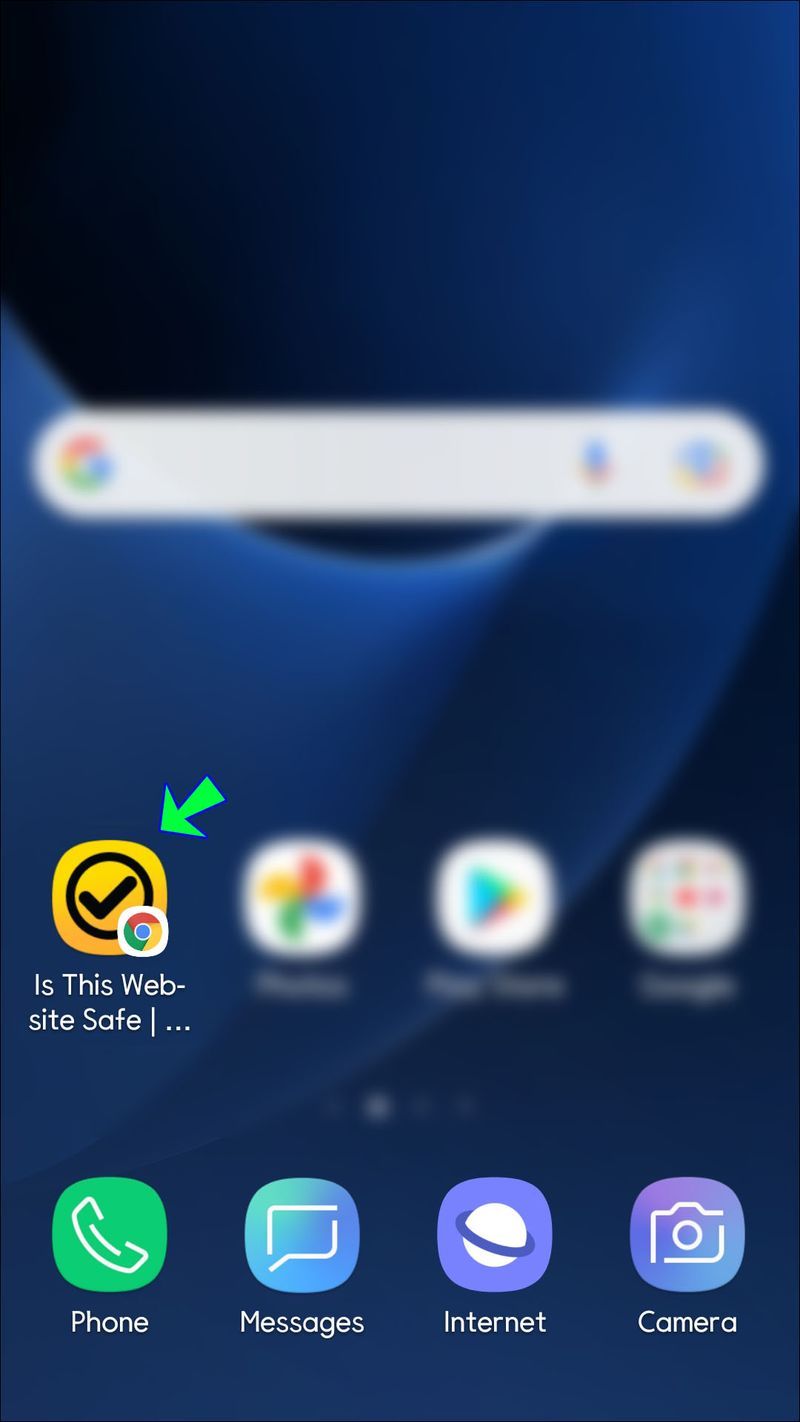
- यदि आप अतिरिक्त सतर्क रहना चाहते हैं, तो कॉपी चुनें।
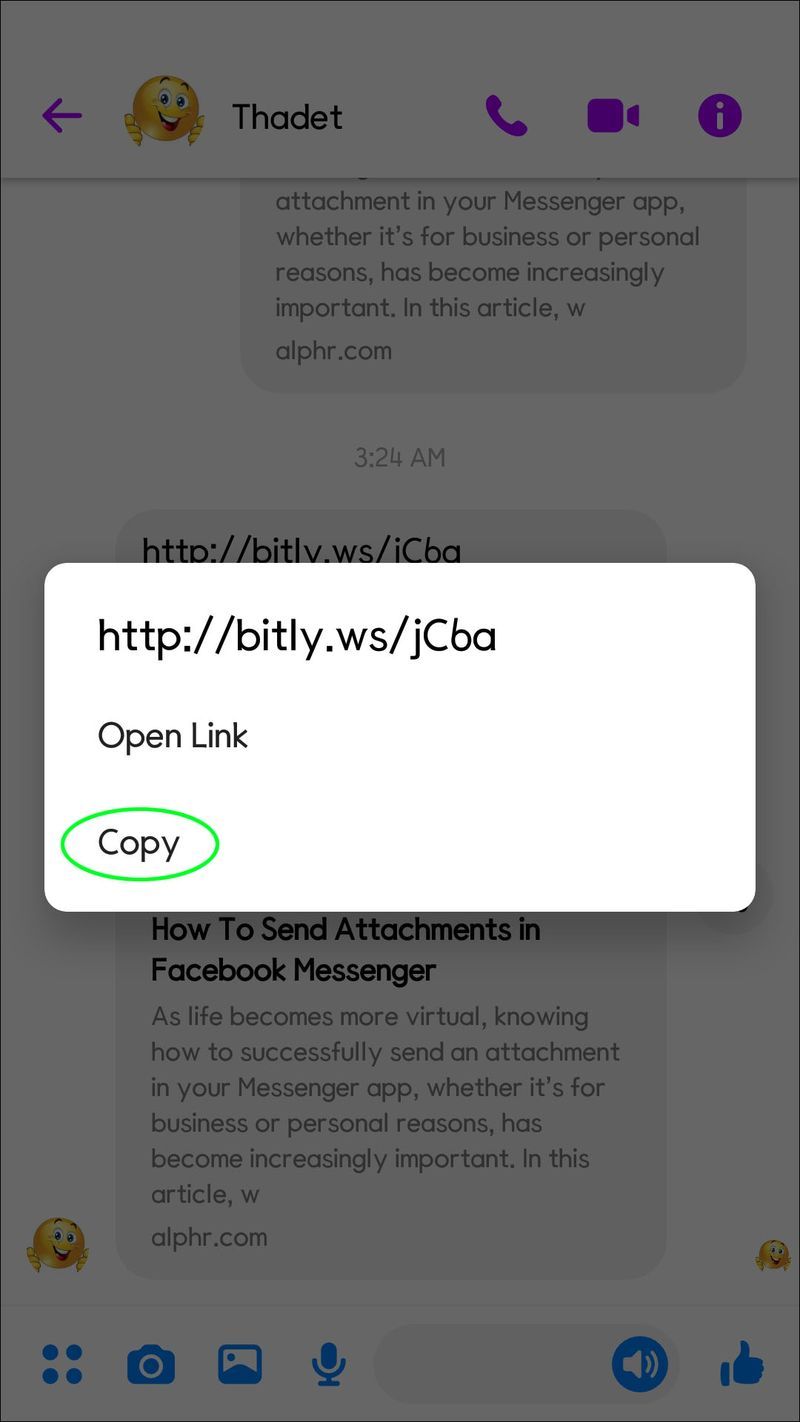
- आपके द्वारा पहले बनाई गई लघु सेवाओं का URL अपनी होम स्क्रीन पर खोलें।
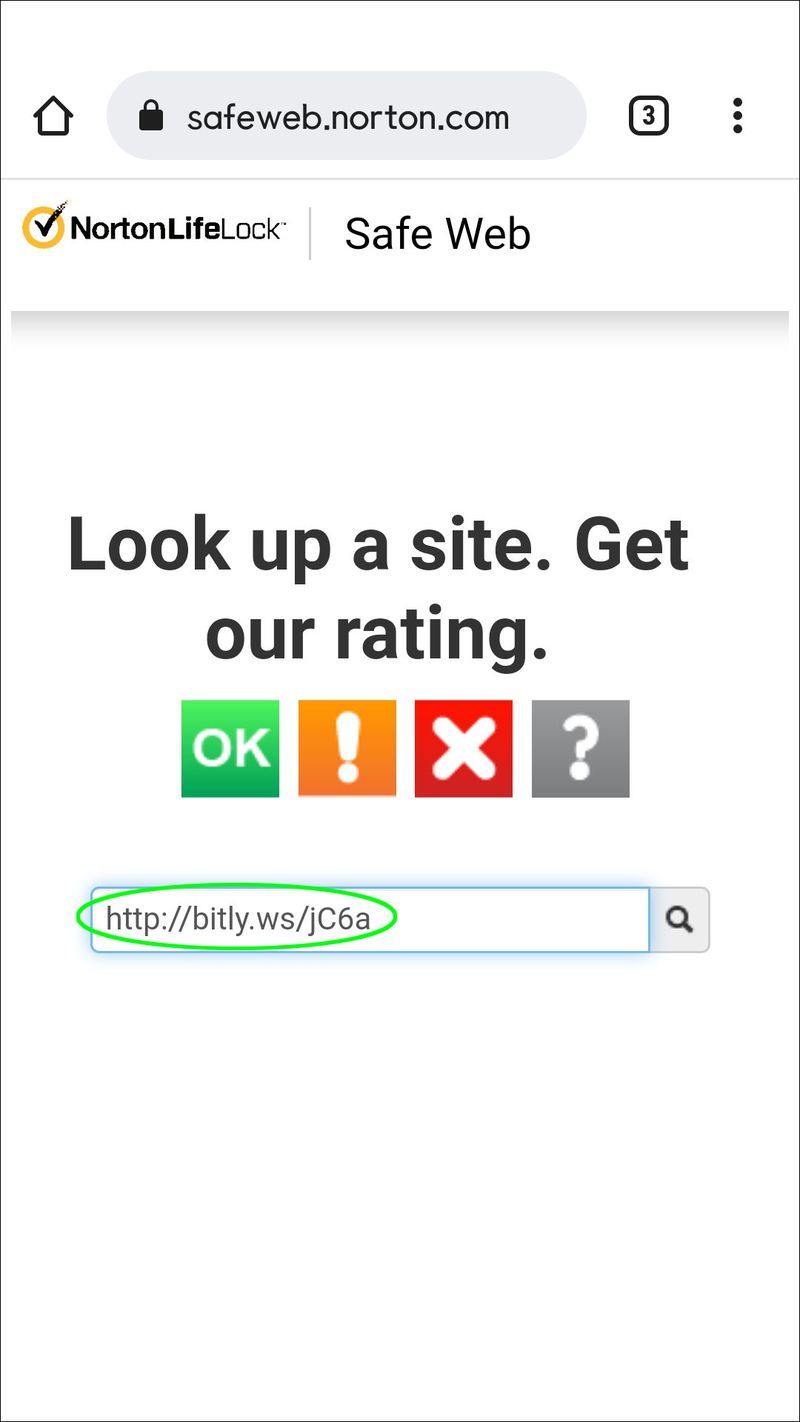
- आपके द्वारा भेजा गया URL चिपकाएँ और दोबारा जाँच लें कि यह एक सुरक्षित लिंक है।
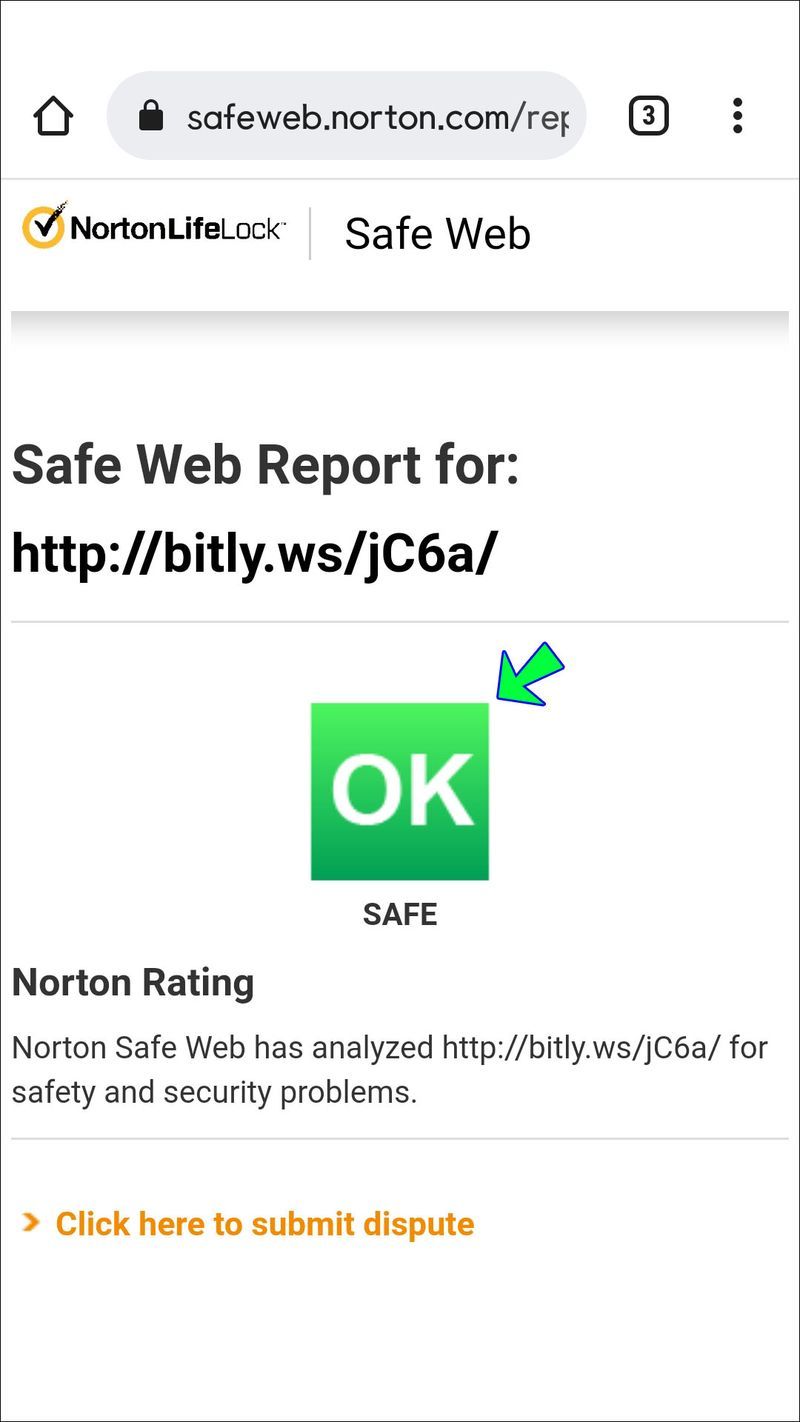
साथ ही, इनमें से बहुत सी वेब सेवाओं में Android ऐप्स भी होते हैं जिन्हें आप Google Play Store से डाउनलोड कर सकते हैं। इससे आपके एंड्रॉइड डिवाइस से लिंक की जांच करना और भी आसान हो जाता है।
कैसे जांचें कि पीसी पर क्लिक करने से पहले कोई लिंक सुरक्षित है या नहीं?
ऐसे कई तरीके हैं जिनसे आप पीसी का उपयोग करते समय किसी लिंक पर क्लिक किए बिना उसकी जांच कर सकते हैं।
अवांछित ईमेल लिंक सत्यापित करें
ऐसा ईमेल भेजना जो आपके बैंक से उत्पन्न हुआ प्रतीत होता है, एक लोकप्रिय फ़िशिंग तकनीक है। पीड़ितों को आम तौर पर बैंक की वेबसाइट पर एक लिंक का पालन करके अपनी जानकारी सत्यापित करने का निर्देश दिया जाता है।
अपने बैंक के लिंक पर क्लिक न करें, भले ही वह वास्तविक प्रतीत हो। अपने बैंक की वेबसाइट पर जाने के लिए अपने वेब ब्राउज़र का उपयोग करें, या तो पता टाइप करके या बुकमार्क का उपयोग करके। यह सलाह आपके बैंक के अवांछित संदेशों पर भी लागू होती है।
क्या आईफोन 7 आईफोन 6एस से बेहतर है
एक लिंक स्कैनर का प्रयोग करें
इंटरनेट पर विभिन्न लिंक स्कैनर हैं। उनमें से एक है नॉर्टन सेफवेब , जिसका हमने पहले उल्लेख किया था।

बस URL को चेकिंग बॉक्स में डालें और मैलवेयर के लिए स्कैन करने के लिए खोज बटन दबाएं। फिर वेबसाइट को नॉर्टन सेफ वेब द्वारा रेटिंग और सामुदायिक समीक्षा दी जाएगी। यदि आप अपनी राय देना चाहते हैं तो आप एक खाता बना सकते हैं और लिंक चेकर्स के समुदाय में शामिल हो सकते हैं।
इसमें एक लिंक चेकर भी है जो ब्राउज़र में काम करता है। क्रोम के लिए नॉर्टन सेफ सर्च एक्सटेंशन आपके ब्राउज़र के एड्रेस बार के लिए तत्काल सुरक्षित खोज क्षमता प्रदान करता है। वैकल्पिक रूप से, आप नॉर्टन होम पेज एक्सटेंशन की बदौलत सुरक्षित खोज का विकल्प चुन सकते हैं जो अब आपके सभी खोज इंजन परिणामों में उपलब्ध है। दोनों विकल्प लिंक पर क्लिक करने से पहले सुरक्षा के लिए जांच करेंगे, जिससे वे सुरक्षित रूप से वेब को एक्सप्लोर करने के लिए एकदम सही बन जाएंगे।
कुछ अन्य समान वेब सेवाएं हैं URLVoid , स्कैनयूआरएल , फिशटैंकी या Google पारदर्शिता रिपोर्ट . आपको बस संदिग्ध लिंक को बॉक्स में कॉपी-पेस्ट भी करना है।
शॉर्ट लिंक चेक करें
लिंक छोटा करने का उपयोग फ़िशर और मैलवेयर वितरक अपने लिंक की वास्तविक दिशा को छिपाने के लिए करते हैं। एक संक्षिप्त लिंक के इच्छित गंतव्य को खोजने के लिए, एक लिंक-विस्तार सेवा का उपयोग करें जैसे चेकशॉर्टयूआरएल . कुछ लिंक-विस्तारक सेवाएं आपको यह भी सूचित करेंगी कि कोई लिंक खराब साइटों की सूची में है या नहीं।

अजीब अक्षर
यदि आप देखते हैं कि एक लिंक में बहुत सारे यादृच्छिक वर्ण हैं जो बहुत मायने नहीं रखते हैं, तो यह एक खतरनाक लिंक हो सकता है। मालवेयर वितरक लिंक में पते, कमांड और अन्य बुरी चीजों को छिपाने के लिए एन्कोडिंग का उपयोग करते हैं ताकि आप उन्हें देख न सकें। सटीक URL गंतव्य का पता लगाने के लिए, URL डिकोडिंग टूल का उपयोग करें जैसे यूआरएल डिकोडर।

एंटीवायरस सॉफ़्टवेयर का उपयोग करें
आपके एंटी-मैलवेयर सॉफ़्टवेयर द्वारा ऑफ़र किए जाने वाले किसी भी सक्रिय या रीयल-टाइम स्कैनिंग टूल का उपयोग करें। ये विकल्प अधिक सिस्टम संसाधनों की मांग कर सकते हैं, लेकिन मैलवेयर को पकड़ना क्योंकि यह आपके सिस्टम में घुसपैठ करने का प्रयास करता है, आपके सिस्टम के संक्रमित होने के बाद इसे पकड़ने से बेहतर है।
आपका एंटी-मैलवेयर या एंटीवायरस सॉफ़्टवेयर नवीनतम खतरों का पता लगाने में सक्षम नहीं होगा यदि उसके पास वर्तमान मैलवेयर तक पहुंच नहीं है। सुनिश्चित करें कि आपका एंटीवायरस सॉफ़्टवेयर अद्यतित है या स्वचालित अपडेट चालू करें।
कैसे जांचें कि कोई लिंक डिस्कॉर्ड पर सुरक्षित है या नहीं
डिस्कॉर्ड एक ऐसा मंच है जहां आप सीधे संदेश, समूह संदेश, या यहां तक कि सर्वर संदेश भेजने और प्राप्त करने में सक्षम हैं। इन संदेशों में से किसी एक में आपको असुरक्षित लिंक मिलने की संभावना हमेशा बनी रहती है।
किसी भी टेक्स्ट वार्तालाप में लिंक स्कैन करने के लिए, का उपयोग करें गूगल सुरक्षित ब्राउज़िंग एपीआई। यह एक सार्वजनिक एपीआई है जो किसी उपयोगकर्ता द्वारा किसी लिंक पर क्लिक करने से पहले किसी वेबसाइट के हानिकारक होने पर चेतावनी दे सकती है।

आप पहले से उपलब्ध डिस्कॉर्ड स्कैनिंग विकल्प का भी उपयोग कर सकते हैं। ऐसा करने के लिए, सेटिंग फिर गोपनीयता और सुरक्षा पर जाएं और विकल्पों में से एक का चयन करें। आप डिस्कॉर्ड की व्यवस्था कर सकते हैं कि आपको मिलने वाले हर सीधे संदेश को स्कैन किया जाए, अपने दोस्तों के संदेशों को स्कैन न किया जाए, या किसी भी संदेश को बिल्कुल भी स्कैन न किया जाए।
मैं अपने Apple संगीत में किसी को कैसे जोड़ूँ
सुरक्षित रहें
खतरनाक लिंक्स से ठगे जाने का खतरा अधिक होता है। लिंक स्कैनर का उपयोग करें, संभावित खतरनाक लिंक से अवगत रहें, और किसी को भी आपकी व्यक्तिगत जानकारी प्राप्त करने या आपके डिवाइस को मैलवेयर से संक्रमित करने से रोकने के लिए अपने एंटीवायरस को अप-टू-डेट रखें। लिंक्स पर क्लिक करने से पहले उन्हें चेक करना आजकल किसी भी इंटरनेट यूजर की आदत बन जानी चाहिए।
क्या आपको कभी कोई संदिग्ध लिंक मिला है? क्या आपको कभी किसी लिंक पर क्लिक करने के बाद कोई समस्या हुई है? क्या आपने कभी स्कैन किए गए लिंक का उपयोग किया है और कौन सा? नीचे टिप्पणी अनुभाग में हमें बताएं।